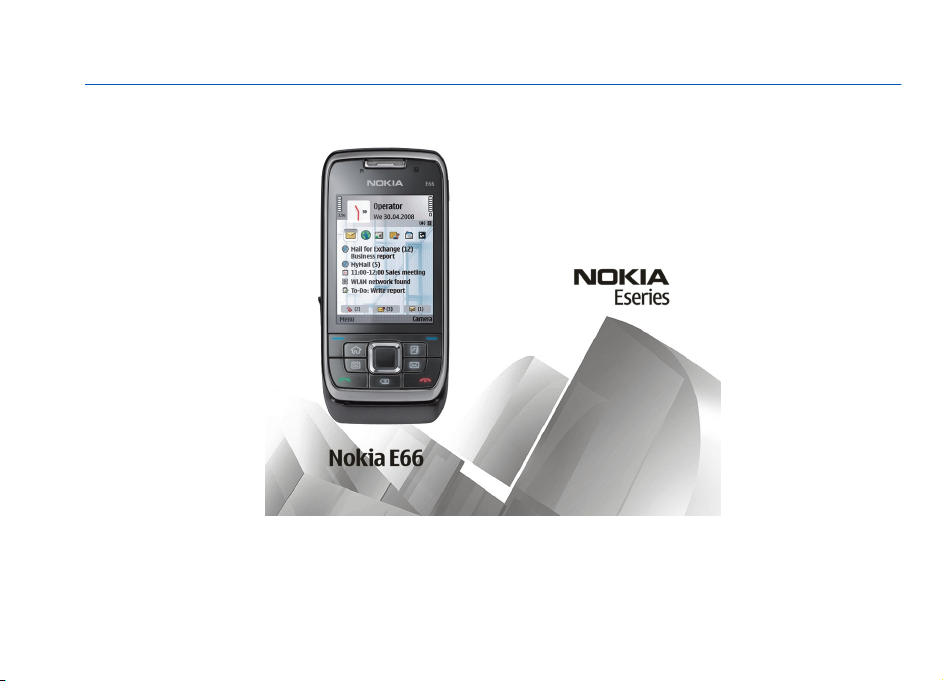
E66 Kullanım Kılavuzu
9207025
Baskı 1
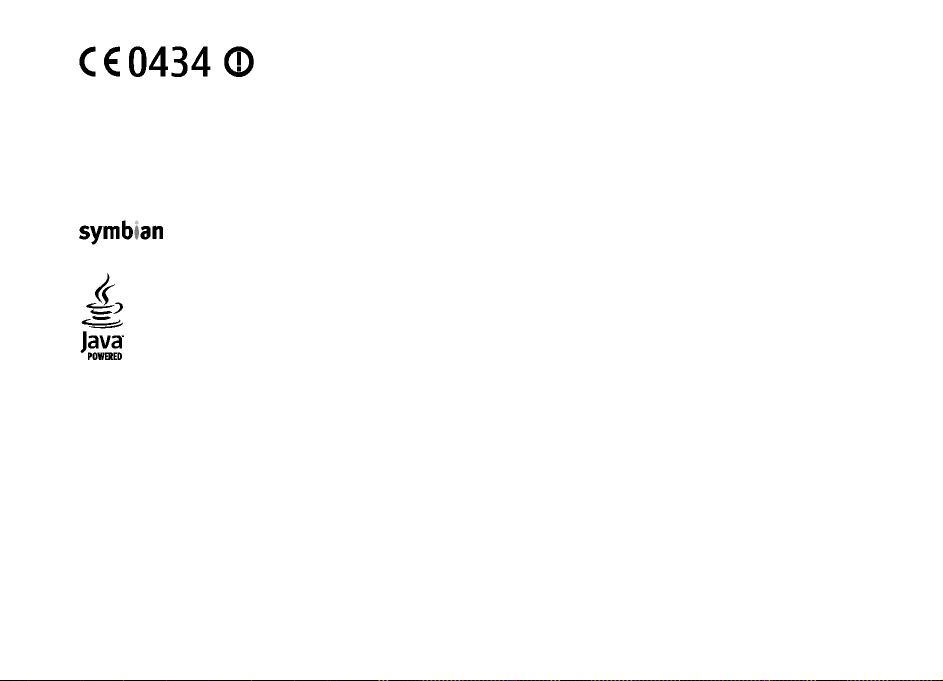
UYGUNLUK BİLDİRİMİ
NOKIA CORPORATION şirketi, bu RM-343 ürününün 1999/5/EC sayılı Direktifin esas şartları ve diğer ilgili hükümlerine
uygun olduğunu beyan eder. Uygunluk Bildirimi'nin bir kopyasını http://www.nokia.com/phones/
declaration_of_conformity/adresinde bulabilirsiniz.
© 2008 Nokia telif hakkıdır. Tüm hakları mahfuzdur.
Nokia, Nokia Connecting People, Eseries, E66 ve Visual Radio, Nokia Corporation'ın ticari veya tescilli ticari markalarıdır. Nokia tune, Nokia Corporation'ın
ses markasıdır. Burada adı geçen diğer ürün ve şirket isimleri, kendi sahiplerinin ticari markaları ve ticari adları olabilir.
Bu belge içindekilerin tamamı veya bir bölümü, Nokia'nın önceden yazılı izni alınmaksızın herhangi bir biçimde yeniden oluşturulamaz, başka bir yere
aktarılamaz, dağıtılamaz, saklanamaz veya yedeklenemez.
US Patent No 5818437 and other pending patents. T9 text input software Copyright © 1997-2008. Tegic Communications, Inc. All rights reserved.
Ltd.
This product includes software licensed from Symbian Software Ltd ©1998-2008. Symbian and Symbian OS are trademarks of Symbian
Java and all Java-based marks are trademarks or registered trademarks of Sun Microsystems, Inc.
Portions of the Nokia Maps software are © 1996-2008 The FreeType Project. All rights reserved.
This product is licensed under the MPEG-4 Visual Patent Portfolio License (i) for personal and noncommercial use in connection with information which
has been encoded in compliance with the MPEG-4 Visual Standard by a consumer engaged in a personal and noncommercial activity and (ii) for use in
connection with MPEG-4 video provid ed by a licensed video provider. No license is granted or shall be implied for any other use. Additional inf ormation,
including that related to promotional, internal, and commercial uses, may be obtained from MPEG LA, LLC. See http://www.mpegla.com
Bu ürünün lisansı, MPEG-4 Görsel Patent Portföy Lisansı uyarınca, (i) kişisel ve ticari olmayan bir faaliyet sürdüren bir tüketici tarafından MPEG-4 Görsel
Standardına uygun olarak kodlanmış bilgilerle ilişkili kişisel ve ticari olmayan kullanım ve (ii) lisanslı bir video sağlayıcısı tarafından sağlanan MPEG-4
videosu ile bağlantılı olarak kullanım için verilmiştir. Başka herhangi bir kullanım için açık veya zımni hiçbir lisans verilmemektedir. Tanıtım amaçlı,
dahili ve ticari kullanımlarla ilgili bilgiler de dahil olmak üzere daha fazla bilgi MPEG LA, LLC'den edinilebilir. Bkz: http://www.mpegla.com
Nokia, sürekli bir gelişim politikası izlemektedir. Nokia, bu belgede tanımlanan herhangi bir üründe önceden bildirimde bulunmaksızın değişiklik ve
yenilik yapma hakkını sakl
ı tutar.
UYGULANAN YASALARIN İZİN VERDİĞİ AZAMİ ÖLÇÜDE, N OKIA YA DA HERHANGİ BİR LİSANSÖRÜ, HİÇBİR DURUMDA, MEYDANA GELME NEDENİ NE OL URSA OLSUN
OLUŞABİLECEK HERHANGİ BİR GELİR, KAR VEYA VERİ KAYBINDAN VEYA ÖZEL, BEKLENMEYEN, BİR ŞEYİN SONUCUNDA MEYDANA GELEN YA DA DOLAYLI HASAR
VEYA KAYIPLARDAN SORUMLU TUTULAMAZ.
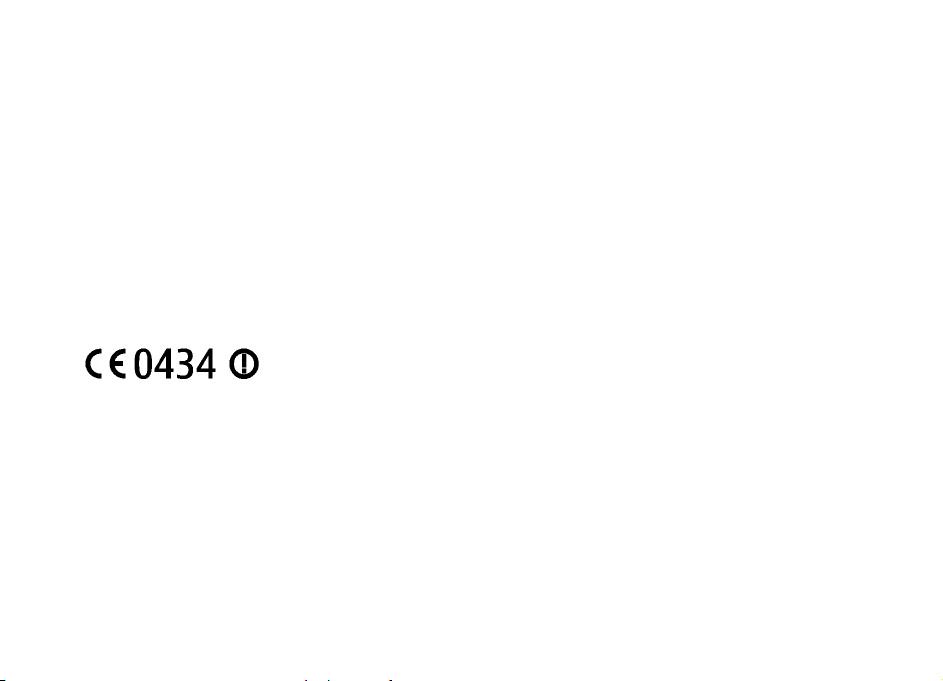
İŞBU BELGENİN İÇERİĞİ "OLDUĞU GİBİ" SUNULMAKTADIR. YÜRÜRLÜKTEKİ KANUNLARIN GEREKTİRDİĞİ HALLER DIŞINDA, TİCARİ OLARAK SATILABİLİRLİK VE
BELİRLİ BİR AMACA UYGUNLUK İLE İLGİLİ ZIMNİ GARANTİLER DE DAHİL OLMAK ÜZERE ANCAK BUNLARLA KISITLI OLMAMAK ŞARTIYLA, İŞBU BELGENİN
DOĞRULUĞU, GÜVENİLİRLİĞİ VEYA İÇERİĞİ İLE İLGİLİ OLARAK, AÇIK VEYA ZIMNİ HERHANGİ BİR GARANTİ VERİLMEMİŞTİR. NOKIA, HERHANGİ BIR ZAMANDA,
ÖNCEDEN BİLD
Nokia cihazındaki herhangi bir yazılım üzerinde ters mühendislik işlemi yapmak yasalarca izin verilen durumlar haricinde yasaklanmıştır. Şu ana kadar
bu kullanım kılavuzunda Nokia'ya ait beyanları, garantileri, zararları ve sorumlulukları hakkında sınırlamalar varsa, bu sınırlamalar Nokia'nın
lisansörlerinin beyanları, garantileri, zararları ve sorumluluklarını da aynı şekilde sınırlar.
Bazı ürünlerin ve uygulamaları ile ve servislerinin temini, bölgelere göre farklılık gösterebilir. Ayrıntılar ve dil seçenekleri için lütfen Nokia bayiinize
danışın.
İhraç kontrolleri
Bu cihaz, Amerika Birleşik Devletleri’nin ve diğer ülkelerin ihracat yasalarına ve düzenlemelerine tabi olan parça, teknoloji veya yazılı
Kanunlara aykırı değişiklik yapılamaz.
İRİMDE BULUNMAKSIZIN, İŞBU BELGEYİ DEĞİŞTİRME VEYA GERİ ÇEKME HAKKINI SAKLI TUTAR.
m içerebilir.
FCC/ENDÜSTRİ KANADA BİLDİRİMİ
Cihazınız TV veya radyo ile etkileşime neden olabilir (örneğin, telefon alıcı donanıma yakın olarak kullanılırken). FCC veya Endüstri Kanada, bu
etkileşimler engellenemediği taktirde telefonu kullanmayı durdurmanızı isteyebilir. Yardım gerekirse, yerel servis ile temasa geçin. Bu cihaz FCC kuralları
kısım 15’e uygundur. Aşağıdaki iki şarta bağlı olarak kullanılabilir: (1) Bu cihaz zararlı etkileşimlere neden olmaz ve (2) bu cihaz istenmeyen şekilde
çalışmasına neden olabilecek etkileşimler de dahil olmak üzere tüm etkileşimleri kabul etmelidir. Nokia tarafından özellikle onaylanmayan her türlü
değişiklik veya modifikasyon, kullanıcı
nın bu donanımı kullanım yetkisini geçersiz kılabilir.
Uygunluk Değerlendirme Kuruluşu
Det Norske Veritas Region Norge Veritasveien 1, N-1322 Høvik Tel: +47 67 579900, Faks: +47 67 57 99 11 Norveç
Üretici Firma
Nokia Corporation, Keilalahdentie 4, 02150 Espoo, Finlandiya Tel:+358 7180 08000 Faks:+358 7180 38226
9207025/Baskı 1
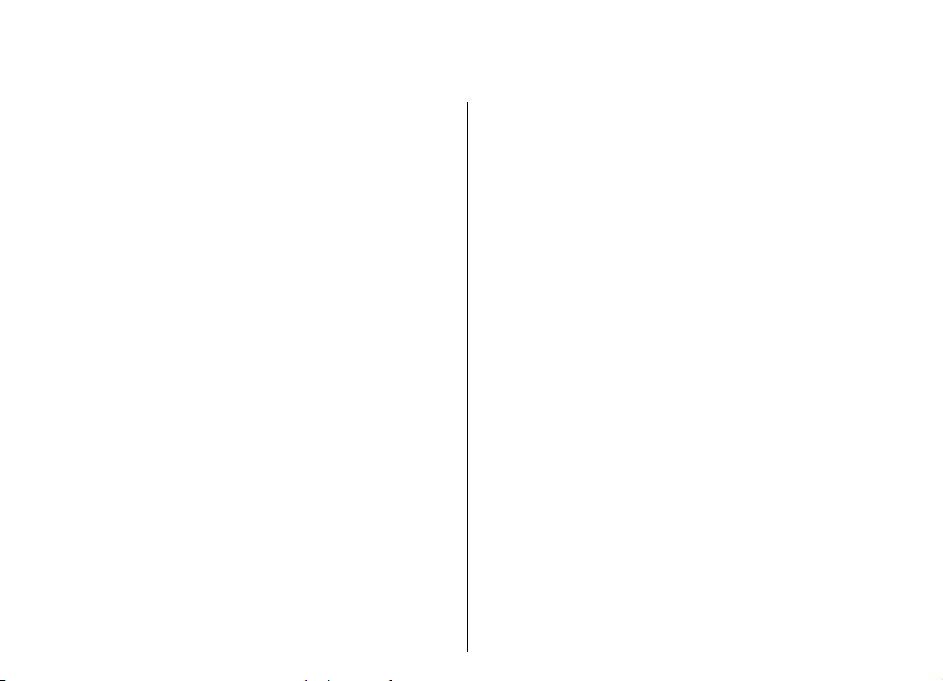
İçindekiler
Güvenlik.....................................................11
Cihazınız hakkında........................................................11
Şebeke servisleri............................................................12
Bataryayı çıkarma.........................................................12
Kısaca E66...................................................13
Temel özellikler.............................................................13
Tuşlar ve parçalar..........................................................14
Tuş hareketleri..............................................................15
Otomatik ekran döndürme........................................15
Cihazın sesini kapatma..............................................15
Kaydırma tuşu ışıkları................................................16
Kayar kapak işlevi.......................................................16
Cihazınızı ayarlama....................................17
SIM kartı ve bataryayı takma.......................................17
Bataryayı şarj etme.......................................................18
Hafıza kartını takma.....................................................18
Hafıza kartını çıkarma..................................................19
Kulaklığı bağlama.........................................................19
Bileklik kayışını takma..................................................19
Antenler..........................................................................20
Başlarken...................................................21
İlk açılış..........................................................................21
Hoş geldiniz...................................................................21
Settings wizard ............................................................22
Giriş ekranı.....................................................................22
Menü...............................................................................23
Geçiş...............................................................................23
Cihazlar arasında içerik aktarma..............................24
Aktarım işlem kaydını görme....................................24
Veriyi senkronize etme, alma ve gönderme............24
Çeşitli uygulamalardaki ortak işlemler.......................25
Ekran göstergeleri.........................................................25
Ses seviyesi kontrolü....................................................27
Hafıza..............................................................................27
Kullanılmayan hafıza.................................................27
Hafıza kartı .................................................................27
MicroSDHC.................................................................28
Hafıza kartını kullanma...........................................28
Metin yazma..................................................................28
Geleneksel metin girişi..............................................28
Metin tahmini girişi....................................................29
Yazma dilini değiştirme.............................................29
Ek bilgiler.......................................................................29
Eseries yenilikleri.......................................31
Görevlere hızlı erişme...................................................31
Ana ekran.......................................................................31
Ana ekranda gezinme................................................31
Ana ekranda çalışma..................................................31
Ana ekranlar arasında geçiş yapma.........................32
Tek dokunmalı tuşlar....................................................32
Giriş tuşu.....................................................................32
Rehber tuşu.................................................................33
Ajanda tuşu.................................................................33
E-posta tuşu................................................................33
Eseries için Nokia Ajanda.............................................33
Ajanda görünümleri...................................................33
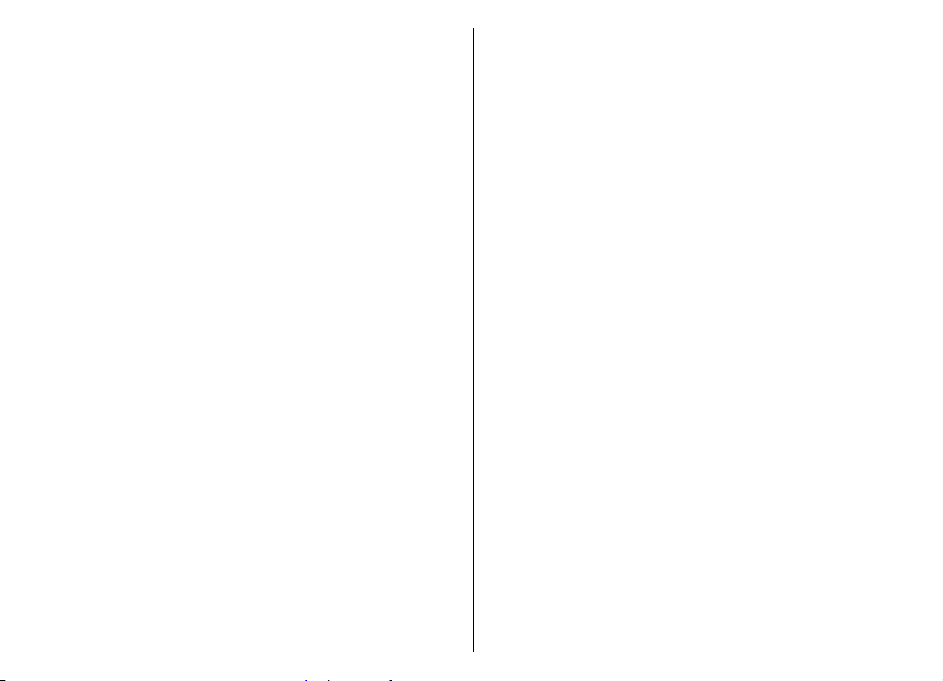
Ajanda bilgilerini görüntüleme................................34
Ajanda kayıtları oluşturma........................................34
Ajanda ayarları...........................................................35
Eseries için Nokia Rehber.............................................35
Kartvizit ekleme..........................................................35
Kartvizit grupları........................................................35
Kartvizit arama...........................................................35
Rehber dizinlerini yönetme.......................................36
Kartvizitlere zil sesi ekleme.......................................36
Kartvizit ayarlarını değiştirme..................................36
Birden fazla görev.........................................................36
Kişiselleştirme...........................................37
Tercihler ........................................................................37
Zil sesleri seçme............................................................37
Tercihleri özelleştirme..................................................38
Ana ekranı kişiselleştirme............................................38
Görüntülenen temayı değiştirme................................39
Tema indirme................................................................39
3-B zil sesleri .................................................................39
Medya.........................................................40
Kamera...........................................................................40
Fotoğraf çekme...........................................................40
Sahneler......................................................................40
Sıralı çekim modunda fotoğraf çekme.....................41
Çekilen fotoğrafı görüntüleme.................................41
Video kaydetme..........................................................41
Video klip oynatma....................................................42
Görüntü ayarları.........................................................42
Video ayarları..............................................................42
Nokia Podcasting..........................................................43
Podcast'leri çalma ve yönetme.................................43
Dizinler........................................................................43
Podcast arama............................................................44
Podcasting ayarları....................................................44
Müzik çalar ....................................................................44
Şarkı veya podcast epizodu çalma............................45
Çalma listeleri.............................................................45
Nokia Müzik Mağazası................................................45
PC'den müzik aktarma...............................................45
Windows Media Player ile aktarım...........................46
Önceden tanımlı frekans ayarları.............................47
Çevrimiçi paylaşım........................................................47
Görüntüleri çevrimiçi olarak paylaşma....................47
Kaydedici .......................................................................47
Yeni ses klibi kaydetme.............................................48
Kaydı çalma.................................................................48
Kaydedici ayarları.......................................................48
Galeri .............................................................................48
Medya dosyaları ve klasörlerle çalışma....................48
Görüntüleri gösterme................................................49
Görüntü dosyalarını yönetme...................................49
RealPlayer .....................................................................49
Video klip oynatma ve gerçek zamanlı aktarım
bağlantıları.................................................................50
Ses dosyası ve video klip gönderme........................50
Medya klibi hakkındaki bilgileri görme...................50
RealPlayer ayarları.....................................................51
Flash oynatıcı ................................................................51
Flash dosyalarını yönetme........................................51
Radyo..............................................................................51
Radyo dinleme............................................................51
Görsel içeriği görüntüleme........................................52
Kaydedilmiş istasyonlar.............................................52
Radyo ayarları.............................................................52
İnternet......................................................54

Web ...............................................................................54
Bağlantı güvenliği......................................................54
Web'de gezinme.........................................................54
Yer imleri.....................................................................55
Önbelleği temizleme..................................................55
Beslemeler ve web günlükleri...................................55
Bağlantıyı kesme........................................................55
Web ayarları................................................................55
İntranette gezinme.......................................................56
İndirme...........................................................................56
Öğeleri yönetme.........................................................56
Abonelikler..................................................................57
İndirme araması.........................................................57
Satın alma geçmişi.....................................................57
İndirme ayarları..........................................................57
İnternet erişim noktaları..............................................57
Paket veriler (GPRS) için internet erişim noktası
ayarlama.....................................................................58
Paket veriler (GPRS) için gelişmiş internet erişim
noktası ayarları...........................................................58
WLAN için erişim noktasını elle ayarlama...............59
WLAN için gelişmiş erişim noktası ayarları..............59
PC'yi Web'e bağlama.....................................................60
Mesajlar .....................................................61
Mesajlaşma klasörleri...................................................61
Mesajları düzenleme.....................................................62
Mesaj okuyucu...............................................................62
Konuşma .......................................................................62
Ses özelliklerini düzenleme ......................................62
E-posta mesajları...........................................................63
E-postanızı ayarlama.................................................63
Uzak posta kutusuna bağlanma...............................63
E-posta okuma ve cevaplama...................................64
E-posta yazma ve gönderme.....................................65
Mesaj silme.................................................................65
Uzak e-postanızdaki alt klasörler.............................65
Kısa mesajlar.................................................................65
Kısa mesaj yazma ve gönderme...............................65
Kısa mesajlar için gönderme seçenekleri................66
SIM kart üzerindeki kısa mesajlar.............................66
Resimli mesajları görüntüleme................................67
Resimli mesajları iletme............................................67
Multimedya mesajları...................................................67
Multimedya mesajı oluşturma ve gönderme..........68
Multimedya mesajı alma ve cevaplama...................68
Sunum oluşturma.......................................................69
Sunumları görüntüleme............................................69
Multimedya eklerini görüntüleme ve
kaydetme....................................................................70
Multimedya mesajını iletme.....................................70
Ses klibi gönderme.....................................................70
Multimedya mesajları için gönderme
seçenekleri..................................................................70
Sohbet ...........................................................................71
Sohbet ayarlarını tanımlama....................................71
Konuşma başlatma.....................................................71
Sohbet grupları...........................................................72
Kullanıcıları engelleme..............................................73
Sohbet uygulaması ayarları......................................73
Özel mesaj türleri..........................................................74
Servis mesajları..........................................................74
Servis komutlarını gönderme...................................74
Hücre yayını...................................................................74
Mesajlaşma ayarları......................................................75
Kısa mesaj ayarları.....................................................75
Multimedya mesajı
E-posta hesabı ayarları..............................................76
ayarları.......................................75
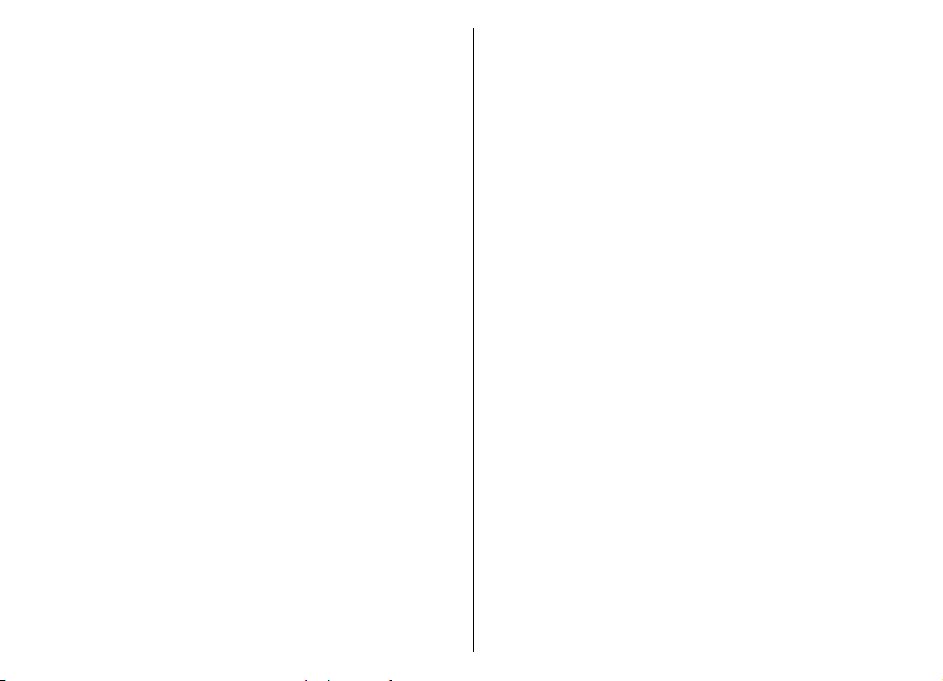
Bağlantı ayarları......................................................76
Kullanıcı ayarları......................................................77
Alım ayarları.............................................................77
Otomatik alım ayarları............................................77
Servis mesajı ayarları.................................................78
Hücre yayını ayarları..................................................78
Diğer ayarlar...............................................................78
Telefon.......................................................79
Sesli aramalar................................................................79
Aramaları cevaplama.................................................79
Arama yapma..............................................................79
Konferans araması yapma.........................................80
Faks aramaları ...........................................................80
Video aramaları.............................................................80
Video araması yapma................................................81
Video paylaşma..........................................................81
Video paylaşımı daveti alma.....................................81
İnternet aramaları ........................................................82
İnternet araması profili oluşturma...........................82
İnternet araması servisine bağlanma......................83
İnternet aramaları yapma.........................................83
İnternet araması servis ayarları................................83
Hızlı arama ....................................................................84
Arama aktarma..............................................................84
Arama engelleme..........................................................85
İnternet aramalarını engelleme..................................85
DTMF tonları gönderme................................................85
Telesekreter ..................................................................86
Sesli yardım ..................................................................86
Ses komutları ................................................................87
Arama yapma..............................................................87
Uygulama başlatma...................................................88
Tercih değiştirme.......................................................88
Ses komutu ayarları...................................................88
Bas-konuş ......................................................................88
BK ayarları...................................................................88
BK servisinde oturum açma.......................................89
BK araması yapma......................................................89
Oluşturulan BK aramaları..........................................89
BK kartvizitlerini yönetme.........................................89
BK kanalı oluşturma...................................................90
BK özelliğinden çıkma................................................90
İşlem kaydı ....................................................................90
Arama ve veri kayıtları...............................................90
Tüm iletişimleri izleme..............................................90
İşlem kaydından arama yapma ve mesaj
gönderme....................................................................91
İşlem kaydı ayarları....................................................91
Yolculuk......................................................92
GPS ve uydu sinyalleri hakkında..................................92
Konumlama ayarları.....................................................93
Haritalar.........................................................................93
Haritalar hakkında......................................................94
Haritada hareket etme..............................................94
Ekran göstergeleri......................................................94
Yer bulma....................................................................95
Rota planlama............................................................95
Hedefinize yürüme.....................................................95
Hedefinize gitme........................................................96
Trafik bilgileri.............................................................96
Seyahat rehberleri......................................................97
GPS verileri ....................................................................97
GPS verilerini kullanma..............................................97
Yer işaretleri .................................................................98
Yer işareti oluşturma.................................................98
Yer işaretlerini düzenleme........................................98
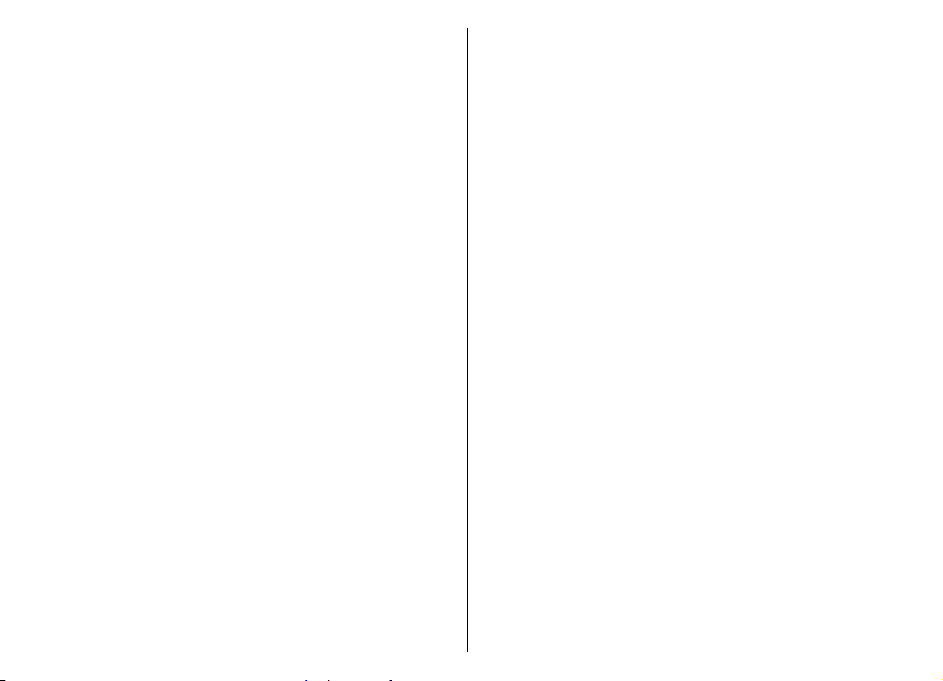
Yer işareti kategorileri...............................................99
Yer işaretlerini alma...................................................99
Nokia Ofis Araçları....................................100
Etkin notlar .................................................................100
Not oluşturma ve düzenleme ................................100
Etkin not ayarları......................................................100
Hesaplama ..................................................................101
Dosya yöneticisi .........................................................101
Quickoffice ..................................................................101
Dosyalarla çalışma...................................................102
Dönüştürücü ...............................................................102
Ölçü birimlerini dönüştürme...................................102
Ana para birimini ve döviz kurunu ayarlama........102
Zip yöneticisi ..............................................................103
PDF okuyucu ...............................................................103
Yazdırma......................................................................103
Dosya yazdırma .......................................................103
Yazdırma seçenekleri...............................................104
Yazıcı ayarları...........................................................104
Saat...............................................................................104
Çalar saat...................................................................104
Dünya saati...............................................................105
Saat ayarları..............................................................105
Notlar ..........................................................................105
Not yazma ve gönderme ........................................105
Nokia Kablosuz Klavye................................................105
Bağlantılar...............................................107
Hızlı indirme................................................................107
Nokia PC Suite..............................................................107
Veri kablosu.................................................................107
Kızılötesi .....................................................................108
Bluetooth ....................................................................108
Bluetooth Hakkında.................................................109
Bluetooth'la veri gönderme ve alma.....................109
Cihazları eşleştirme..................................................110
Güvenlik ipuçları.......................................................111
SIM erişim tercihi........................................................111
Kablosuz LAN...............................................................112
WLAN bağlantıları....................................................112
WLAN kullanılabilirliğine bakma............................112
WLAN sihirbazı ........................................................113
Modem ........................................................................114
Bağlantı yöneticisi......................................................114
Etkin bağlantıları görüntüleme ve
sonlandırma..............................................................114
WLAN arama.............................................................114
Güvenlik ve veri yönetimi........................116
Cihazı kilitleme............................................................116
Hafıza kartı güvenliği.................................................116
Şifreleme......................................................................117
Cihaz hafızasını veya hafıza kartını şifreleme.......117
Chz hfzsının veya hfz krtnn şfrsini çzme................117
Sabit arama.................................................................117
Sertifika yöneticisi......................................................118
Sertifika ayrıntılarını görüntüleme........................118
Sertifika güven ayarları...........................................119
Güvenlik modülleri......................................................119
Güvenlik modüllerini görüntüleme ve
düzenleme................................................................119
Veri yedekleme............................................................120
Uzak yapılandırma......................................................120
Uygulama yöneticisi ..................................................121
Uygulamaları yükleme.............................................121
Kurulum ayarları......................................................122
Java güvenlik ayarları..............................................122
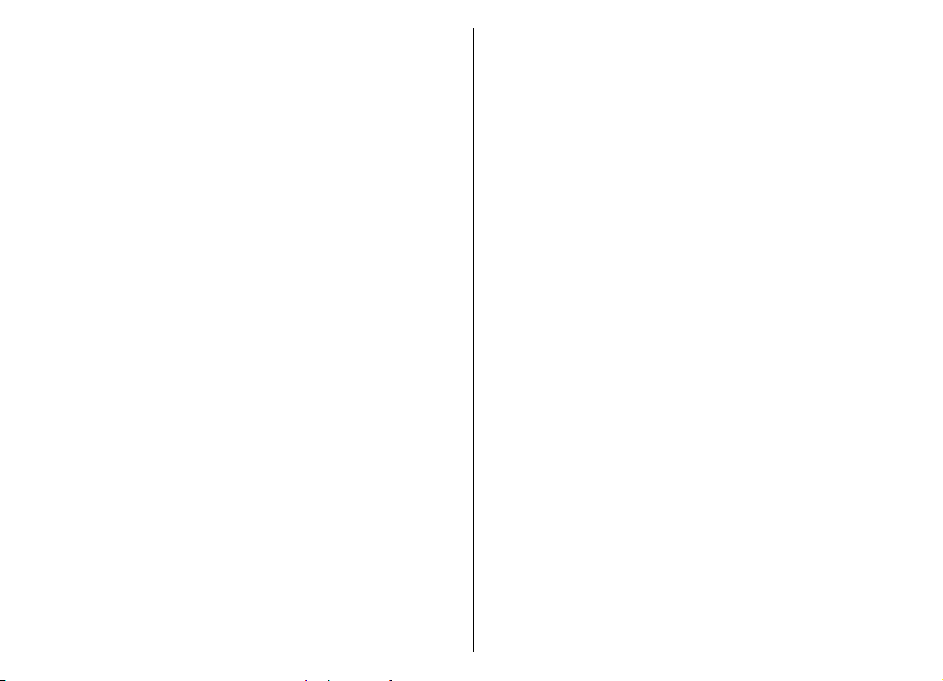
Etkinleştirme anahtarları...........................................123
Etkinleştirme anahtarlarını kullanma....................123
Veri senkronizasyonu ................................................124
Yeni senkronizasyon profili oluşturma..................125
Senkronize edilecek uygulamaları seçme.............125
Senkronizasyon bağlantı ayarları...........................125
Mobil VPN.....................................................................126
VPN Yönetme............................................................126
VPN erişim noktaları oluşturma.............................126
Uygulamada VPN bağlantısı kullanma...................127
Barkod okuyucu..........................................................127
Ayarlar......................................................128
Genel ayarlar...............................................................128
Kişiselleştirme ayarları............................................128
Ekran ayarları.........................................................128
Bekleme modu ayarları.........................................129
Ses ayarları.............................................................129
Dil ayarları..............................................................129
Uyarı ışığı...............................................................130
Tek dokunmalı tuşların ayarları...........................130
Tarih ve saat ayarları...............................................130
Kaydırma ayarları.....................................................130
Donanım ayarları......................................................131
Genel donanım ayarları........................................131
E-posta tuşu ayarları................................................131
Güvenlik ayarları......................................................131
Cihaz ve SIM kart güvenliği...................................131
Orijinal ayarları geri yükleme.................................132
Telefon ayarları...........................................................132
Arama ayarları..........................................................132
Şebeke ayarları.........................................................133
Bağlantı ayarları..........................................................133
Erişim noktaları........................................................133
Paket veri (GPRS) ayarları........................................134
WLAN ayarları...........................................................134
Gelişmiş WLAN ayarları............................................134
WLAN güvenlik ayarları...........................................135
WEP güvenlik ayarları..............................................135
WEP anahtarı ayarları..............................................135
802.1x güvenlik ayarları..........................................135
WPA güvenlik ayarları..............................................136
Kablosuz LAN eklentileri..........................................136
EAP eklentileri........................................................136
EAP eklentilerini kullanma...................................136
Oturum başlatma protokolü (SIP) ayarları............137
SIP profillerini düzenleme.......................................137
SIP yakın kopya sunucularını düzenleme..............137
Kütük sunucularını düzenleme...............................138
İnternet araması ayarları........................................138
Yapılandırma ayarları..............................................138
Paket verileri sınırlama...........................................138
Uygulama ayarları.......................................................139
Kısayollar.................................................140
Genel kısayollar...........................................................140
Sözlük.......................................................142
Sorun giderme.........................................146
Donanımlar..............................................149
Batarya ve şarj cihazı bilgileri.................150
Batarya ve şarj cihazı bilgileri....................................150
Nokia orijinal batarya doğrulama kuralları..............151
Hologramın orijinal olup olmadığını anlama........151
Bataryanız orijinal değilse ne olur?.......................152
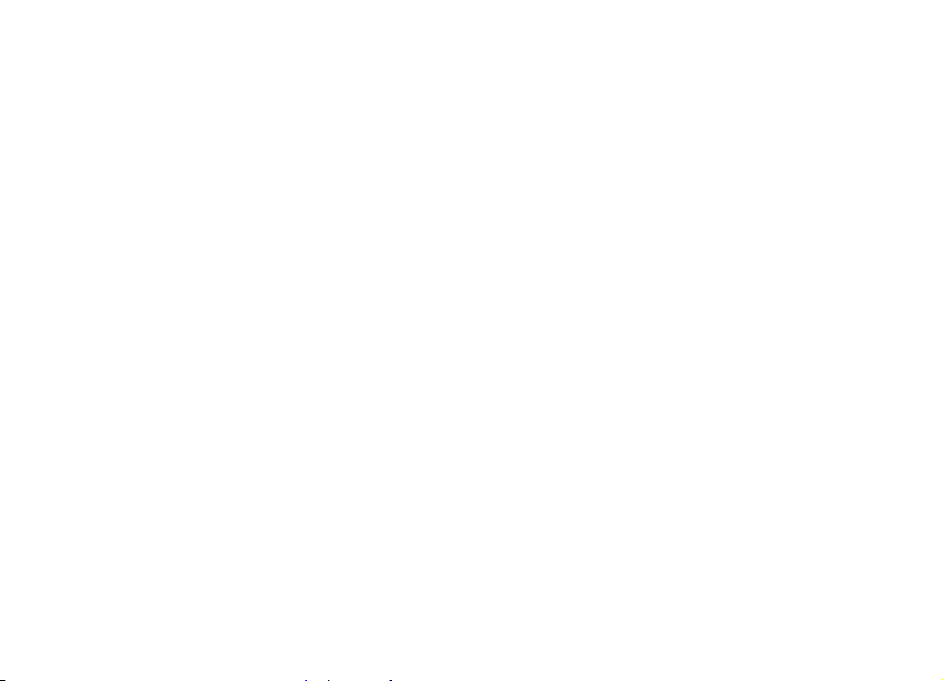
Bakım ve onarım......................................153
Çöpe atma....................................................................154
Ek güvenlik bilgileri.................................155
Küçük çocuklar............................................................155
Çalisma ortami............................................................155
Tıbbi cihazlar...............................................................155
İmplante tıbbi cihazlar............................................155
İşitme cihazları.........................................................156
Araçlar..........................................................................156
Potansiyel patlama tehlikesi olan ortamlar.............156
Acil aramalar...............................................................157
SERTİFİKA BİLGİLERİ (SAR)...........................................157
Dizin.........................................................159
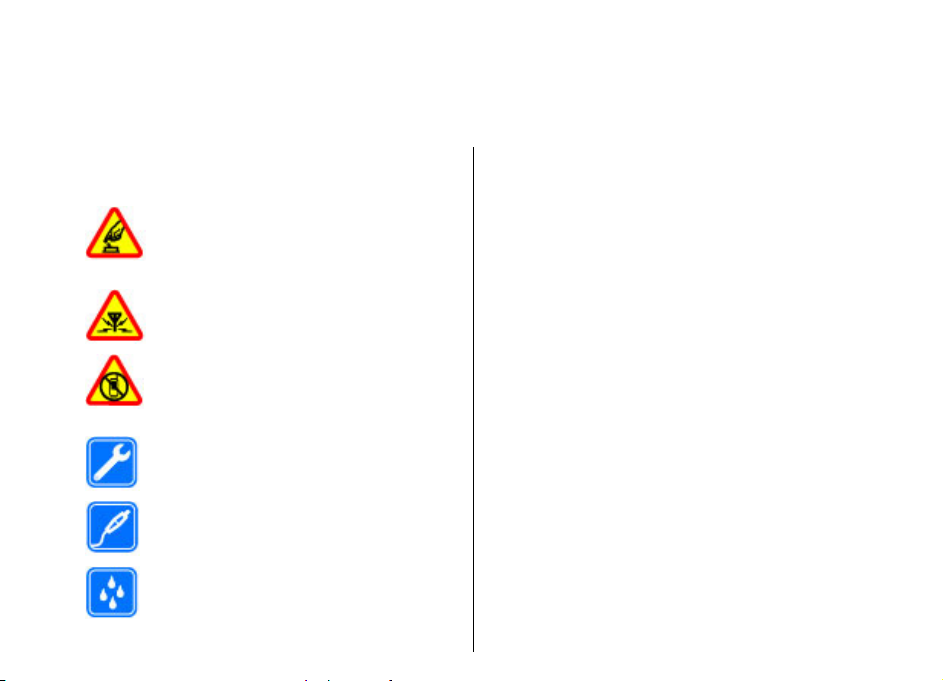
Güvenlik
Bu basit talimatları okuyun. Bu talimatlara uyulmaması
tehlikeli ya da yasalara aykırı olabilir. Daha fazla bilgi
için kullanım kılavuzunun tamamını okuyun.
GÜVENLİ BİR BİÇİMDE AÇMA
Kablosuz telefon kullanımının yasak olduğu
veya etkileşim ya da tehlikeye neden
olabileceği durumlarda cihazı açmayın.
ETKİLEŞİM
Tüm kablosuz cihazlar, performansı
etkileyebilecek etkileşime maruz kalabilir.
YASAKLANAN ALANLARDA KAPATIN
Her türlü kısıtlamaya uyun. Uçaktayken,
tıbbi cihaz, yakıt, kimyasal veya patlama
alanlarının yakınındayken cihazı kapatın.
KALİFİYE SERVİS
Bu ürünü yalnızca kalifiye personel monte
edebilir veya onarabilir.
DONANIMLAR VE BATARYALAR
Yalnızca onaylı donanımları ve bataryaları
kullanın. Uyumsuz ürünleri bağlamayın.
SUYA DAYANIKLILIK
Cihazınız suya dayanıklı değildir. Cihazınızı
kuru tutun.
Cihazınız hakkında
Bu kılavuzda açıklanan kablosuz cihaz, (E)GSM 850, 900,
1800 ve 1900 şebekeleri ve UMTS 900/2100 HSDPA
şebekeleri şebekesinde kullanım için onaylanmıştır.
Şebekeler hakkında daha fazla bilgi almak için servis
sağlayıcınıza başvurun.
Bu cihazın özelliklerinden yararlanırken telif hakları da
dahil olmak üzere tüm yasalara uyun, yerel kurallara ve
başkalarının gizlilik hakkı ile yasal haklarına riayet
edin.
Telif hakkı koruması, bazı görüntülerin, müzik ve diğer
içerik öğelerinin kopyalanmasına, modifiye edilmesine
veya aktarılmasına engel oluşturabilir.
Cihazınız çeşitli bağlantı yöntemlerini
desteklemektedir. Bilgisayarlar gibi cihazınız da
virüslere ve diğer zararlı içeriğe açıkt
bağlantı istekleri ve indirmelerle çalışırken ve gezinme
sırasında dikkatli olun. Yalnızca, Symbian Signed olan
veya Java Verified™ testini geçen uygulamalar gibi
güvenilir kaynaklardan gelen ve zararlı yazılımlara
karşı yeterli güvenliği ve korumayı sunan uygulamaları
ve diğer yazılımları yükleyip kullanın. Cihazınıza ve
bağlı diğer bilgisayarlara virüsten koruma ve diğer
güvenlik yazılımlarını yüklemeyi göz önünde
bulundurun.
ır. Mesajlar,
11
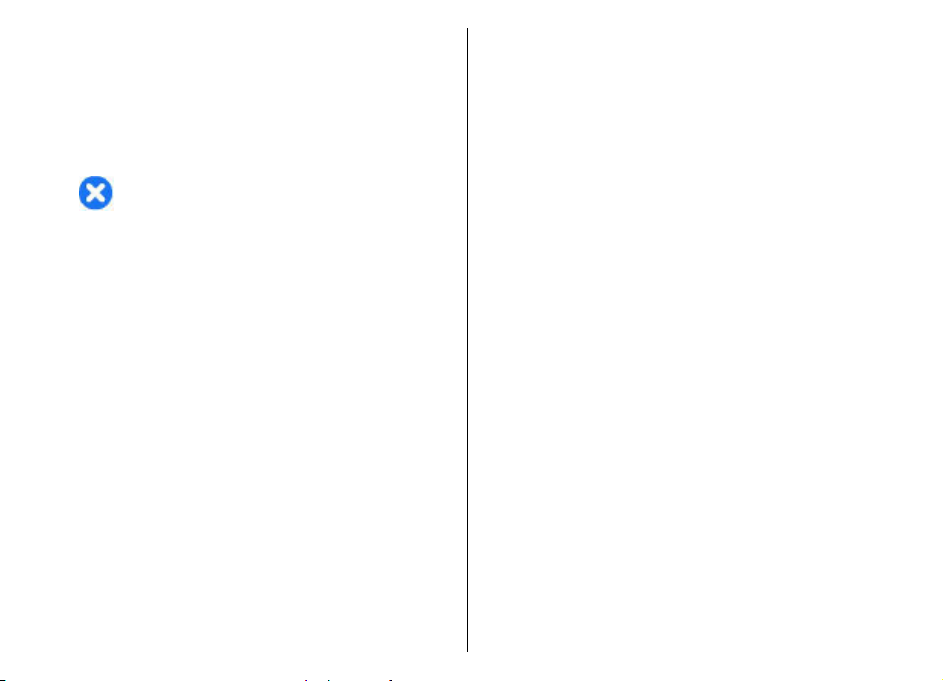
Cihazınızda, üçüncü taraf internet siteleri için yer imleri
ya da bağlantılar önceden yüklenmiş olabilir. Cihazınız
üzerinden diğer üçüncü taraf sitelerine de
erişebilirsiniz. Üçüncü taraf sitelerin Nokia ile
bağlantısı yoktur ve Nokia bu siteler için herhangi bir
onay vermemekte veya sorumluluk almamaktadır. Bu
tür sitelere erişmeyi seçerseniz güvenlik veya içerik
açısından önlemler almalısınız.
Uyarı: Bu cihazın, çalar saat dışındaki özelliklerini
kullanmak için cihaz açık olmalıdır. Kablosuz cihaz
kullanımının etkileşim veya tehlikeye neden
olabileceği durumlarda cihazı açmayın.
Ofis uygulamaları, Microsoft Word, PowerPoint ve Excel
(Microsoft Office 2000, XP ve 2003) programlarının
ortak özelliklerini destekler. Her dosya biçimi
görüntülenemez veya üzerinde değişiklik yapılamaz.
Cihazınızda kayıtlı tüm önemli bilgilerin yedek
kopyalarını almayı veya yazılı kayıtlarını bulundurmayı
unutmayın.
Başka bir cihaza bağlarken, ayrıntılı güvenlik
talimatları için cihazın kullanım kılavuzunu okuyun.
Uyumsuz ürünleri ba
Bu kılavuzdaki resimler cihaz ekranınızdakilerden
farklı görünebilir.
ğlamayın.
Şebeke servisleri
Telefonu kullanabilmeniz için bir kablosuz servis
sağlayıcısından servis almanız gerekir. Çoğu özellik,
özel şebeke vasıfları gerektirir. Bu özellikler her
12
şebekede bulunmaz; diğer şebekeler şebeke
servislerini kullanmadan önce servis sağlayıcınızla özel
düzenlemeler yapmanızı gerektirebilir. Servis
sağlayıcınız, ilgili talimatları verebilir ve uygulanacak
ücretleri belirtebilir. Bazı şebekelerin, şebeke
servislerini kullanabilmenizi etkileyecek kısıtlamaları
olabilir. Örneğin, bazı şebekeler dile bağlı tüm
karakterleri ve servisleri desteklemeyebilir.
Servis sağlayıcınız cihazınızdaki belirli özelliklerin
devre dışı bırakılmasını veya etkinleştirilmemesini
istemiş olabilir. Bu durumda, bu özellikler cihazınızın
menüsünde görünmeyecektir. Cihazınızda ayrıca menü
isimleri, menü sırası ve simgelerde de
özel yapılandırma da olabilir. Daha fazla bilgi almak
için servis sağlayıcınıza başvurun.
Bu cihaz, TCP/IP protokollerinde çalışan WAP 2.0
protokollerini (HTTP ve SSL) destekler. Bu cihazın eposta, tarama ve multimedya mesaj alışverişi
(MMS)gibi belirli özellikleri bu teknolojilerin
desteklenmesini gerektirir.
ğişiklikler gibi
Bataryayı çıkarma
Bataryayı ç ıkarmadan önce daima cihazı kapatın ve şarj
cihazının bağlantısını kesin.
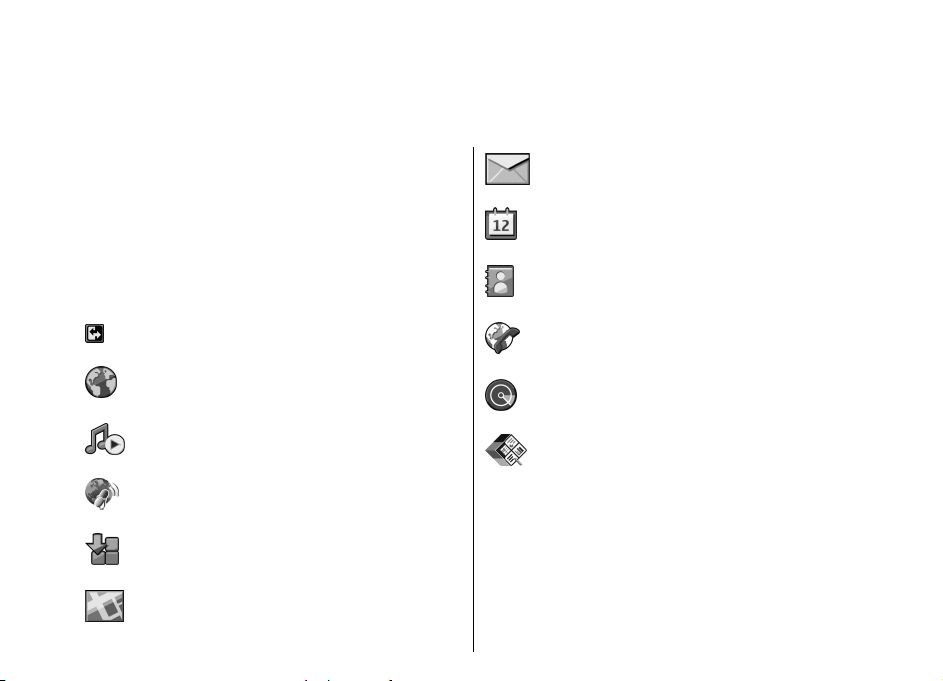
Kısaca E66
Model numarası: Nokia E66-1 (RM-343).
Bundan sonra Nokia E66 olarak anılacaktır.
Temel özellikler
Yeni Eseries cihazınız, işinizi ve kişisel bilgilerinizi ofis
içinde veya ofis dışında yönetmenize yardımcı olur.
Bazı temel özellikler aşağıda vurgulanmıştır:
İş modundan kişisel moda geçiş yapın.
Web ile İnternet'te gezinin, web günlükleri
bulun ve haber akışları alın.
Müzik çalar ile müzik dinleyin.
Podcasting ile cihazınıza podcast'ler alın.
İndirme ile cihazınıza yeni uygulamalar
ekleyin.
Haritalar ile ilgilendiğiniz noktaları bulun.
Hareket halindeyken e-postanıza ulaşın.
Ajanda ile güncel kalın ve toplantılarınızı
planlayın.
Yeni Rehber uygulaması ile iş ortaklarınızı ve
arkadaşlarınızı yönetin.
İnternet tel. ile IP üzerinden ses servislerini
kullanarak aramalar yapın.
WLAN sihrbz. ile WLAN'a bağlanın.
Quickoffice ile belgeler, çizelgeler ve
sunumlar görüntüleyin.
13
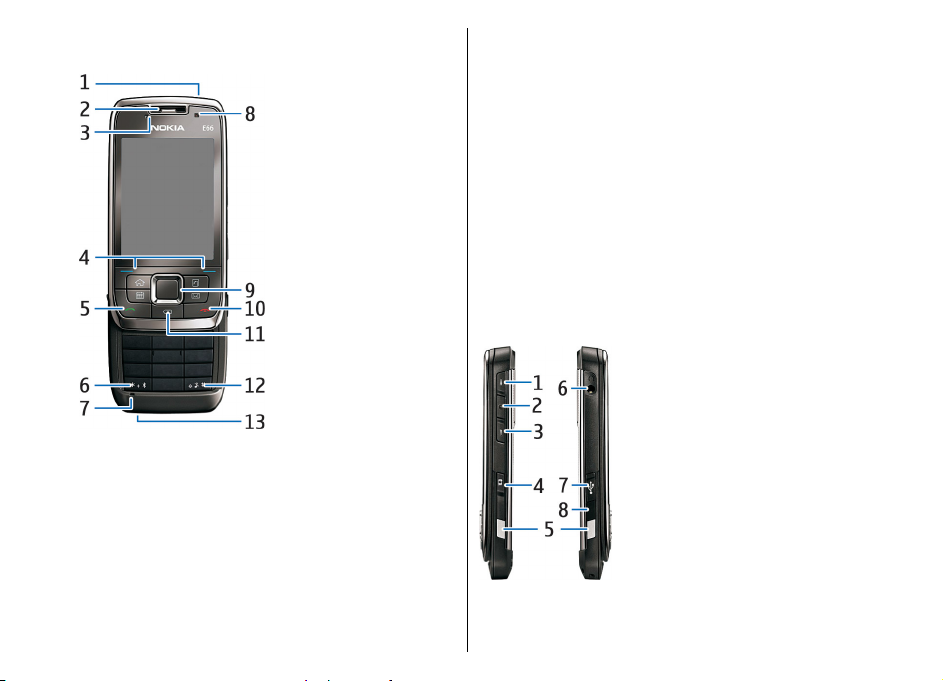
Tuşlar ve parçalar
1 — Açma/kapatma düğmesi
2 — Kulaklık
3 — Işık sensörü
4 — Seçim tuşu. Ekranda, üst tarafında gösterilen işlevi
gerçekleştirmek için seçim tuşuna basın.
5 — Arama tuşu
6 — Bluetooth bağlantısını açmak için birkaç saniye bu
tuşa basın. Metin yazarken özel karakterlere erişmek
için bu tuşa basın ve Diğer semboller seçeneğini
14
belirleyin.
7 — Mikrofon
8 — Kamera (yalnızca video aramaları)
9 — Navi™ kaydırma tuşu, bundan sonra kaydırma
tuşu olarak anılacaktır. Bir seçime girmek, ekranda
sola, sağa, yukarı ve aşağı ilerlemek için kaydırma
tuşuna basın. Uzun süre sola, sağa, yukarıya veya
aşağıya doğru basıldığında kaydırma işlemi hızlanır.
10 — Bitir tuşu. Aramayı reddetmek, etkin aramaları ve
bekletilen aramaları bitirmek ve uzun süre basarak veri
bağlantılarını sonlandırmak için bitirme tuşuna basın.
11 — Geri silme tuşu. Öğeleri silmek için bu tuşa bası
12 — Üst karakter tuşu Metin yazarken kopyalamak için
tuşu basılı tutun ve kaydırma tuşuyla metni seçin.
Sessiz ve Genel tercihleri arasında geçiş yapmak için
birkaç saniye bu tuşa basın.
13 — Şarj cihazı konektörü
1 — Ses seviyesini artırma tuşu
n.
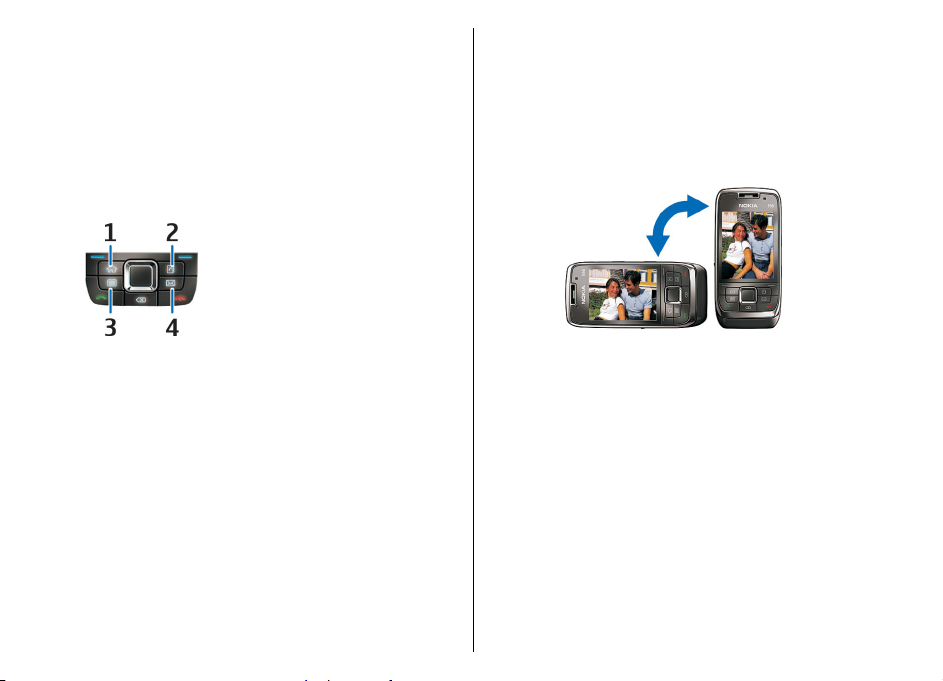
2 — Ses tuşu. Etkin aramanın sesini susturmak veya
açmak için ses tuşuna basın. Bu tuş Ses komutlarında
ve Bas-Konuş uygulamalarında da kullanılır.
3 — Ses seviyesini azaltma tuşu
4 — Çekim tuşu
5 — Açma düğmesi
6 — Kulaklık konektörü
7 — Mikro USB bağlantı noktası
8 — Kızılötesi bağlantı noktası
Otomatik ekran döndürme
Bütün uygulamalarda, cihazı sola doğru çevirdiğinizde
ekran otomatik olarak dikeyden yataya döner. Örneğin,
web'de gezinirken cihazı sola çevirirseniz görüntü
buna uygun olarak döner ve tam ekrana geçer. Kontrol
ve durum panellerini görüntülemek için iki seçim
tuşundan birine basın. Görüntü RealPlayer'da,
tarayıcıda ve resim görüntüleyicide tam ekrana geçer.
1 — Giriş tuşu
2 — Rehber tuşu
3 —
Ajanda tuşu
E-posta tuşu
4 —
Tuş hareketleri
Cihazınızı hareket ettirdiğinizde ekran otomatik olarak
döner ve hafifçe vurmaya ve döndürmeye yanıt verir.
Kaydırma tuşu ışıkları, sizi etkinlikler hakkında
bilgilendirir ve kayar kapak aramaları cevaplamaya ve
bitirmeye ve tuş takımını kilitlemeye olanak tanır.
Otomatik ekran döndürmeyi veya tam ekrana geçişi
kapatmak için Menü > Araçlar > Ayarlar > Genel >
Kişiselleştirme > Ekran > Ekran döndürme veya
Tam grnm. dön seçeneğini belirleyin.
Cihazın sesini kapatma
Ajanda ve saat alarmlarını ertelemeye ayarlamak ve
gelen aramaların sesini kapatmak için cihazı ters
çevirin.
Üzerine hafifçe iki kez vurarak da cihazın sesini
kapatabilirsiniz. Hafifçe vurarak ses kapatma özelliğini
açmak için Menü > Araçlar > Ayarlar > Genel >
Kişiselleştirme > Zil sesleri > Susturmak için
tıkla > Açık seçeneğini belirleyin.
15
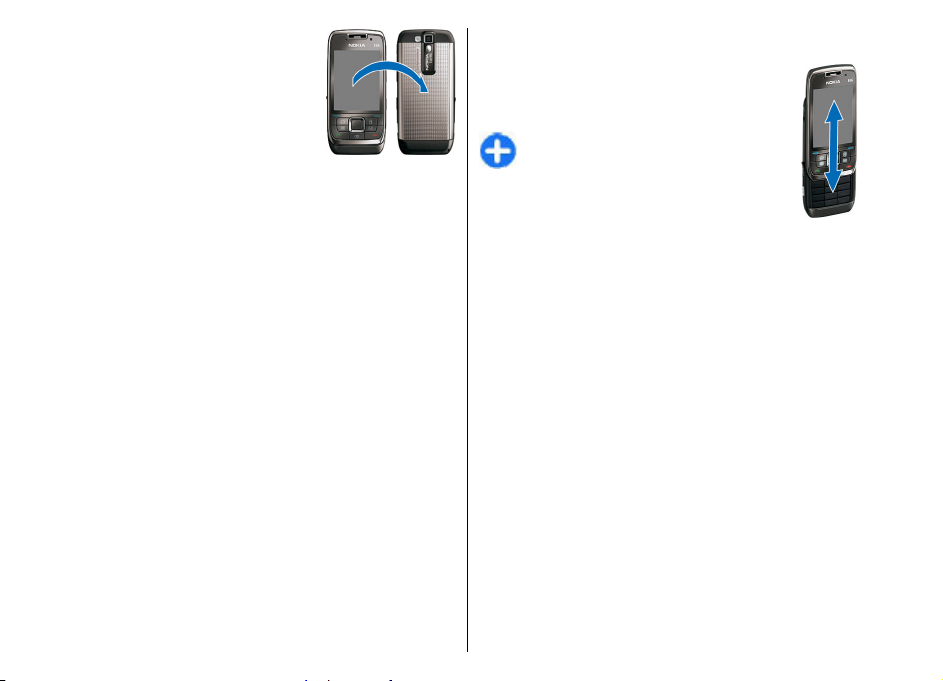
Hafifçe vurarak veya çevirerek ses
kapatma özelliğini kapatmak için
Menü > Araçlar > Ayarlar >
Genel > Kişiselleştirme > Zil
sesleri > Susturmak için tıkla
veya Sessize çevir seçeneğini
belirleyin.
Kaydırma tuşu ışıkları
Bir mesaj aldığınızda veya bir çağrıyı
cevaplamadığınızda, kaydırma tuşu etkinliği belirtmek
üzere yanıp sönmeye başlar. Ekran ışığı söndüğünde
kaydırma tuşu yavaşça yanıp sönmeye başlar.
Atlanan etkinlikler için süre belirlemek veya bildirimde
bulunulmasını istediğiniz etkinlikleri seçmek için,
Menü > Araçlar > Ayarlar > Genel >
Kişiselleştirme > Bildirim ışığı seçeneğini
belirleyin.
Yavaş yanıp sönmeyi kapatmak için, Menü >
Araçlar > Tercihler seçeneğini belirleyin ve bir tercih
seçin. Kişiselleştir
belirleyin.
> Canlılık ışığı seçeneğini
Kayar kapak işlevi
Cihazınızda programlanmış resmi acil durum numarası
cihaz veya tuş takımı kilitliyken de aranabilir.
Tam boyutlu tuş takımını açmak veya kapatmak için
kayar kapağı yukarı veya aşağı doğru itin.
Tuş takımını kilitlemek için, kayar kapağı
kapatın. Tuş takımının kilidini açmak için,
kayar kapağı açın.
İpucu: Kayar kapağı açmadan tuş
takımının kilidini açmak için, sol ve
sonra da sağ seçim tuşuna basın.
Aramayı cevaplamak için, kayar kapağı açın.
Aramayı bitirmek için, cihaza bir kulaklık
takmadıysanız kayar kapağı kapatın veya tuş
takımını kapatmadan önce Seçenek seçeneğini
belirleyin.
Kaydırma ayarlarını değiştirmek için Menü >
Araçlar > Ayarlar > Genel > Kayr. kpk. işlemi
seçeneğini belirleyin.
Cihazınızdaki tuşlara kazayla basılmasını önlemek için
tuş takımı
kilitleneceği zamanı değiştirmek için Menü >
Araçlar > Ayarlar > Genel > Güvenlik > Telefon
ve SIM kart > Tuş oto. kilit süresi seçeneğini
belirleyin.
otomatik olarak kilitlenir. Tuş takımının
16

Cihazınızı ayarlama
E66'nızı aşağıdaki yönergelere göre ayarlayın.
SIM kartı ve bataryayı takma
1. Cihazı arkası size dönük olacak şekilde çevirip, açma
düğmelerine (1) basın ve arka kapağı kaydırarak
kaldırın (2).
2. Batarya takılıysa, çıkarmak için bataryayı ok
yönünde kaldırın.
3. SIM kartı takın. Kartın temas yüzeyinin cihazın
üzerinde bulunan konektörlere ve kesik köşenin
cihazın üst tarafına dönük olduğundan emin olun.
4. Bataryayı takın. Bataryanın temas noktalarını,
batarya bölmesinde karşılık gelen konektörlerle
hizalayın ve ok yönünde takın.
17
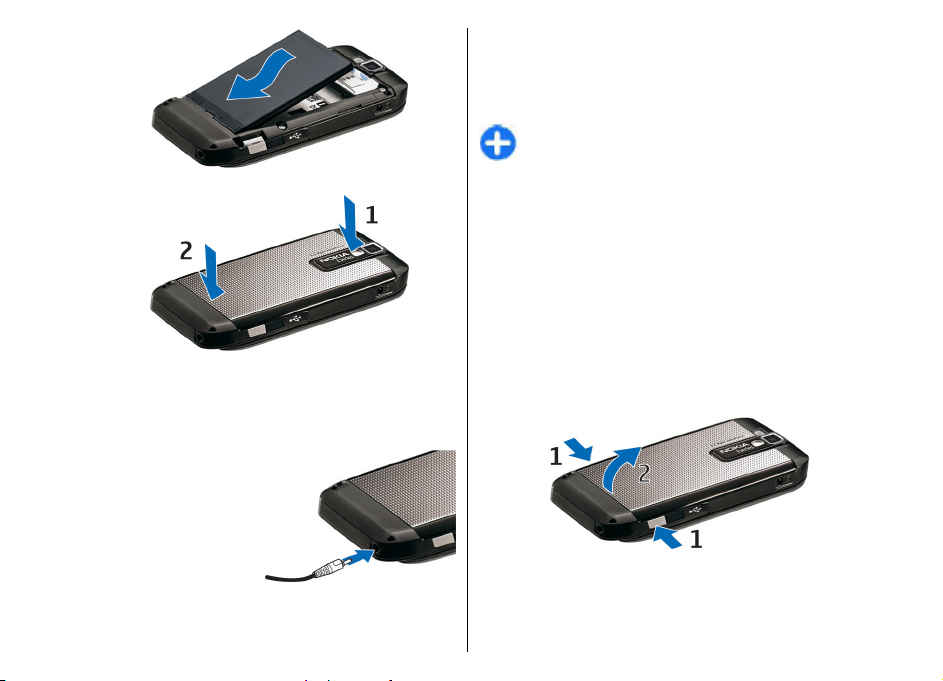
5. Arka kapağı kaydırarak yerine takın.
Bataryayı şarj etme
1. Uyumlu bir şarj cihazını prize takın.
2. Elektrik kablosunu
cihaza bağlayın.
Batarya tamamen
boşalmışsa, şarj
göstergesinin
kaymaya başlaması
biraz zaman alabilir.
3. Batarya tam olarak
18
şarj edildiyse, şarj
cihazını önce cihazdan, sonra da prizden ayırın.
Bataryanız fabrikada önceden şarj edilmiştir, ancak
şarj düzeyleri farklılık gösterebilir. Tam çalışma
süresine ulaşmak için bataryayı, batarya düzey
göstergesine göre bataryanın şarjı dolana kadar şarj
edin.
İpucu: Eski Nokia'larla uyumlu şarj cihazınız
varsa, bunu CA-44 şarj cihazı adaptörüne
takarak, Nokia E66 ile kullanabilirsiniz. Adaptör,
ayrı bir donanım olarak sağlanır.
Hafıza kartını takma
Cihazınızdaki hafızayı kaydetmek için bir hafıza kartı
kullanın. Cihazınızdaki bilgileri hafıza kartına da
yedekleyebilirsiniz.
Hafıza kartı cihazınıza önceden takılmış olabilir. Hafıza
kartları ayrı bir donanım olarak da mevcuttur.
1. Cihazı arkası size dönük olacak şekilde çevirip, açma
düğmelerine (1) basın ve arka kapağı kaydırarak
kaldırın (2).
2. Hafıza kartını, temas yüzeyi önce girecek şekilde
yuvaya takın. Temas yüzeyinin cihazdaki
konektörlere baktığından emin olun.
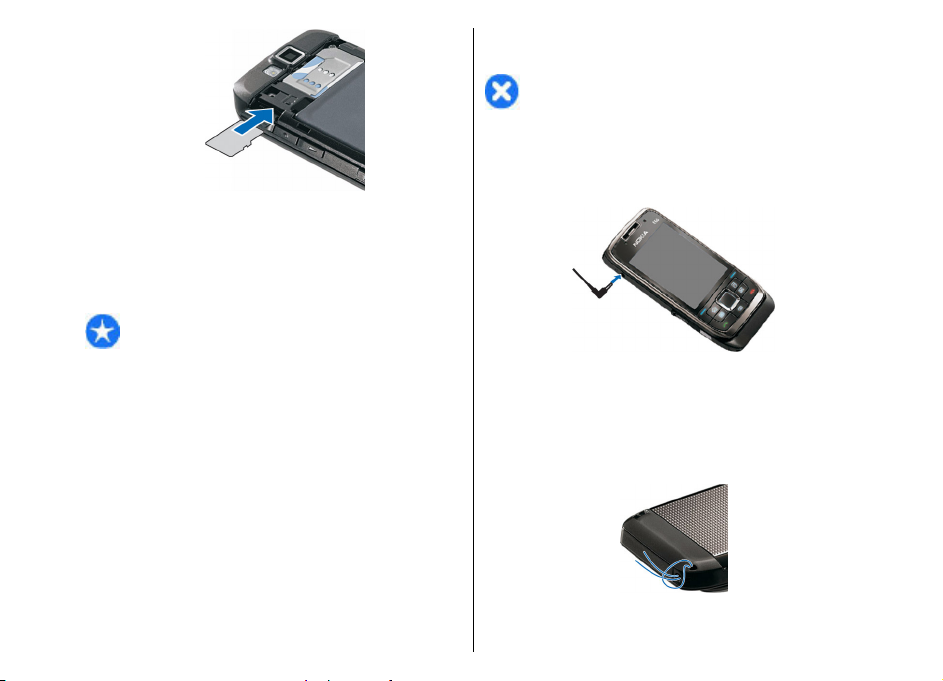
3. Kartı, yerleşene kadar itin.
4. Arka kapağı kapatın.
Hafıza kartını çıkarma
Önemli: Bir işlemin ortasında karta erişim
sağlanırken hafıza kartını çıkarmayın. Kartın işlemin
ortasında çıkarılması hafıza kartının yanı sıra cihaza da
zarar verebilir ve kartta kayıtlı veriler bozulabilir.
1. Açma/kapatma tuşuna kısa bir süre basın ve Hafıza
kart. çıkartın seçeneğini belirleyin.
2. Açma düğmelerine basın ve arka kapağı kaydırarak
kaldırın.
3. Hafıza kartı yuvasından ayırmak üzere hafıza
kartının kenarı
4. Arka kapağı kapatın.
na bastırın.
Kulaklığı bağlama
Uyarı: Kulaklıklı mikrofon setini kullanırken
dışarıdaki sesleri duyamayabilirsiniz. Güvenliğinizi
tehlikeye sokacak durumlarda kulaklıklı mikrofon
setini kullanmayın.
Uyumlu kulaklığı, cihazınızın kulaklık konektörüne
bağlayın.
Bileklik kayışını takma
Bileklik kayışını gösterildiği gibi takıp sıkıştırın.
19
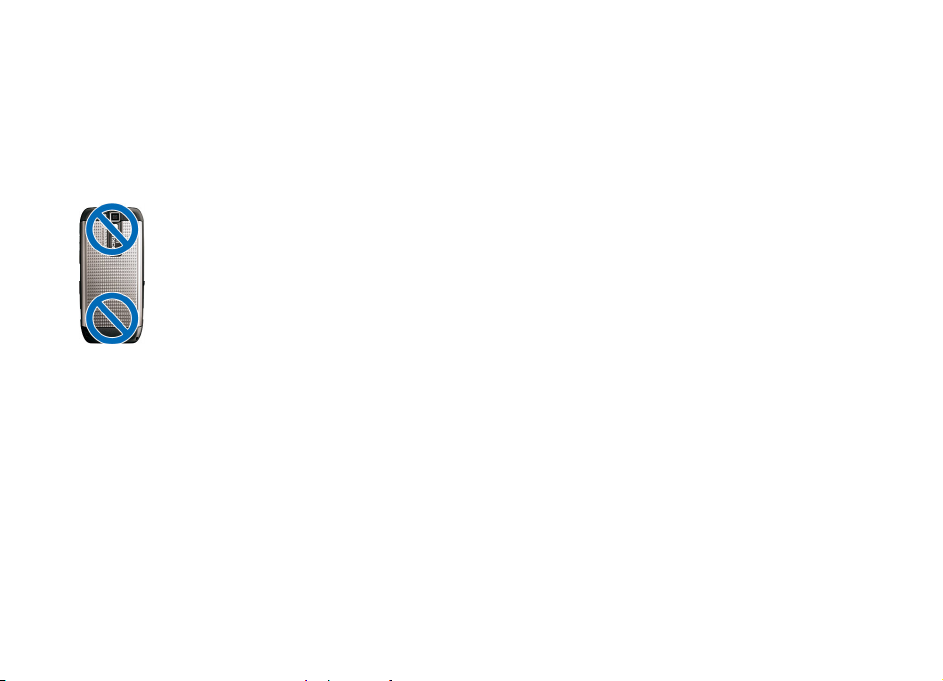
Antenler
Cihazınızda dahili ve harici bir anten olabilir. Radyo
vericili cihazlarda olduğu gibi, anten kullanılırken
gereksiz yere anten alanına dokunmaktan kaçının.
Böyle bir antene dokunulması iletişim kalitesini etkiler
ve cihazın gereğinden yüksek bir güç düzeyinde
çalışmasına neden olabilir ve batarya ömrünü
azaltabilir.
20
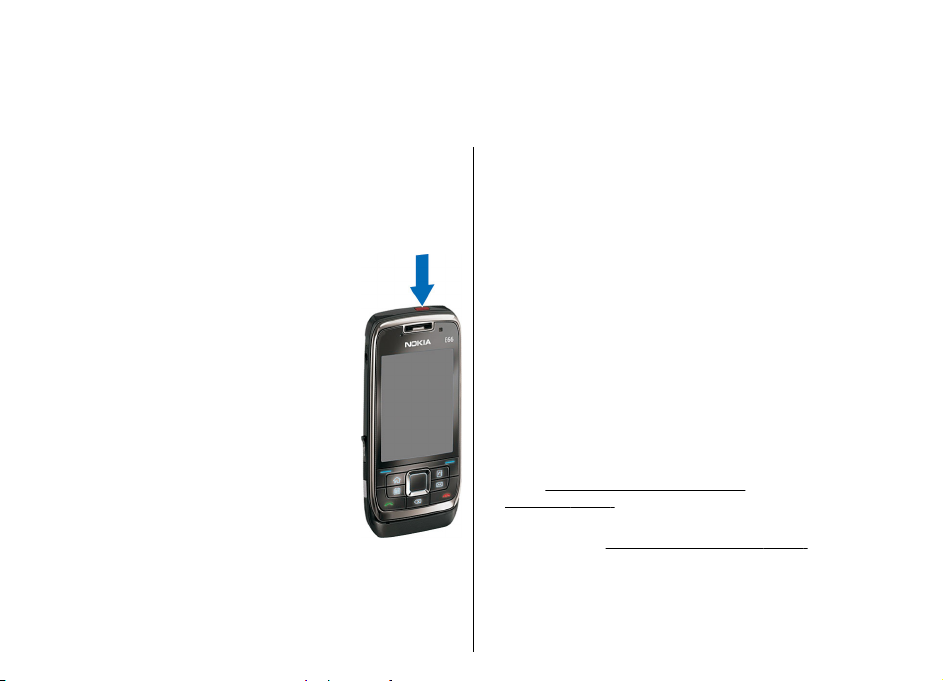
Başlarken
Cihazınızı ayarladıktan sonra açın ve Eseries'deki
yenilikleri keşfetmeye başlayın.
İlk açılış
1. Açma/kapatma tuşunu basılı tutun.
2. Cihaz bir PIN kodu veya kilit kodu
isterse, kodu girin ve Tamam'ı
seçin.
3. İstendiği zaman geçerli tarihi, saati
ve bulunduğunuz ülkeyi girin.
Ülkenizi bulmak için, ülke adının ilk
harflerini girin. Doğru ülkeyi
seçmek önemlidir, çünkü zamanlı
takvim kayıtları, ülkeyi
değiştirirseniz ve yeni ülke farklı bir
saat diliminde bulunuyorsa
değişebilir. Hoş geldiniz
uygulaması açılır.
4. Çeşitli seçeneklerden birini seçin
veya uygulamayı kapatmak için
Çıkış seçeneğini belirleyin.
Cihazınızdaki çeşitli ayarları yapılandırmak için giriş
ekranında ve Settings wizard uygulamasında bulunan
sihirbazları kullanın. Cihazı açtığı
sağlayıcıyı tanıyabilir ve otomatik olarak bazı ayarları
nızda, cihaz SIM kart
yapılandırabilir. Doğru ayarları öğrenmek için servis
sağlayıcınıza başvurabilirsiniz.
Cihazı, SIM kartı takmadan açabilirsiniz. Cihaz hatsız
modda başlatılır ve şebekeye bağlı telefon işlevlerini
kullanamazsınız.
Cihazı kapatmak için açma/kapatma tuşunu basılı
tutun.
Hoş geldiniz
Cihazınızı ilk kez açtığınızda, Hoş geldiniz uygulaması
açılır. Aşağıdaki seçenekler arasından seçim yapın:
• Öğretici cihazınızla ilgili bilgi sağlar ve nasıl
kullanılacağını gösterir.
• Aktarma uyumlu bir Nokia cihazından kartvizit ve
ajanda kayıtları gibi içerikleri aktarmanıza olanak
verir.
Bkz. "Cihazlar arasında içerik
aktarma", s. 24.
• Settings wizard çeşitli ayarları yapılandırmanıza
yardımcı olur.
• Operatör operatörünüzün ana portalının
bağlantısını içerir.
Bkz. "Settings wizard ", s. 22.
21
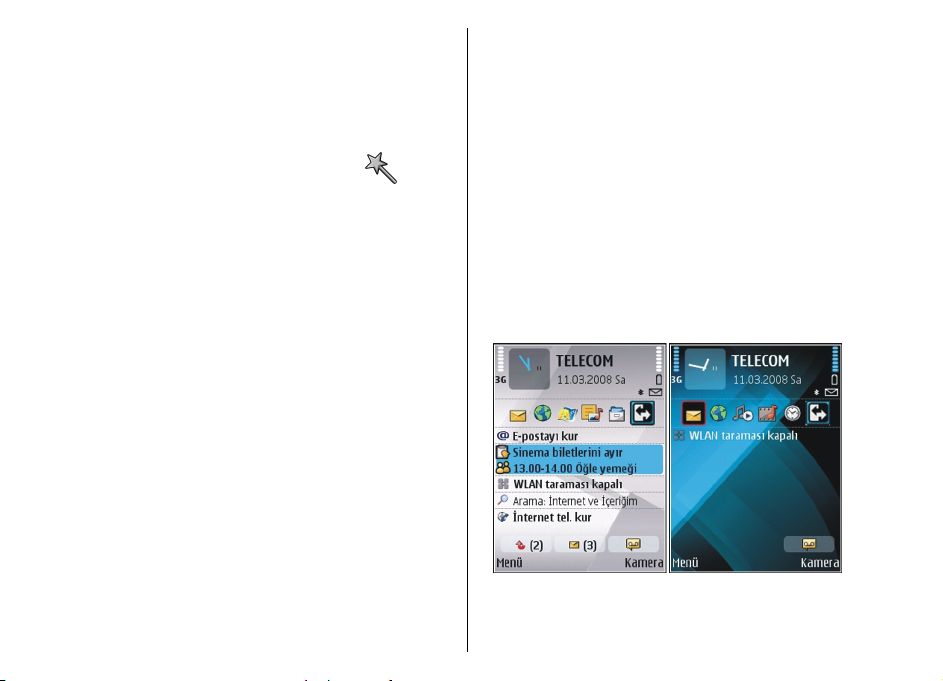
Hoş geldiniz uygulamasını daha sonra açmak
içinMenü > Yardım > Hoş geldiniz seçeneğini
belirleyin.
Kullanılabilir öğeler bölgelere göre farklılık
gösterebilir.
Settings wizard
Menü > Araçlar > Sett. wizard seçeneğini belirleyin.
Settings wizard, şebeke operatöründen alınan bilgilere
göre ayarlar için cihazınızı yapılandırır. Bu servisleri
kullanmak için servis sağlayıcınıza başvurarak veri
bağlantısını veya başka servisleri etkinleştirmeniz
gerekebilir.
Settings wizard'daki çeşitli ayar öğelerinin
kullanılabilirliği, cihazın, SIM kartın, kablosuz servis
sağlayıcının özelliklerine ve Settings wizard
veritabanında veri olup olmamasına bağlıdır.
Servis sağlayıcınızdan Settings wizard
kullanılamıyorsa, cihazın
görüntülenmeyebilir.
Settings Wizard'ı başlatmak için Başlat seçeneğini
belirleyin. Settings wizard'ı ilk kez kullanırken, ayar
yapılandırması sırasında size rehberlik edilir. Takılı bir
SIM kart yoksa, servis sağlayıcınızın ülkesini ve servis
sağlayıcınızı seçmeniz gerekir. Settings wizard
tarafından önerilen ülke veya servis sağlayıcı doğru
değilse, listeden doğrusunu seçin. Ayar yapılandırması
yarıda kesilirse, ayarlar tanımlanmaz.
Settings wizard ayarları yapılandırmayı
22
tamamladıktan sonra, sihirbazın ana görünümüne
erişmek için Tamam
ızın menüsünde
seçeneğini belirleyin.
Ana görünümde Seçenek seçeneğini ve
aşağıdakilerden birini seçin:
• Operatör — MMS; İnternet, WAP ve aktarım ayarları
gibi operatöre özgü ayarları yapılandırın.
• E-posta ayarları — E-posta ayarlarını yapılandırın.
• Bas-konuş — Bas-konuş ayarlarını yapılandırın.
• Video paylaşımı — Video paylaşım ayarlarını
yapılandırın.
Settings wizard seçeneğini kullanamıyorsanız, Nokia
telefon ayarları web sitesini ziyaret edin.
Giriş ekranı
Giriş ekranından en çok kullandığınız özelliklere hızlı
bir şekilde ulaşabilir ve bir bakışta cevapsız aramaları
veya yeni mesajları görebilirsiniz.
İşle ilgili e-posta ve bildirimlerinizi gösteren bir ekran,
kişisel e-postanızı gösteren bir başka ekran gibi farklı
amaçlar için iki ayrı ana ekran tanımlayabilirsiniz. Bu
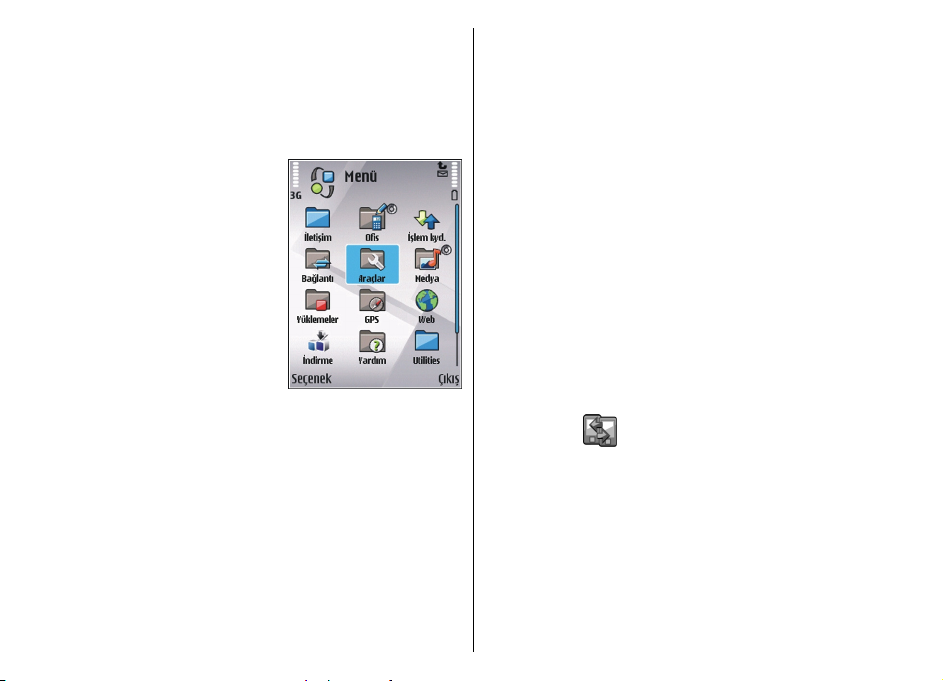
şekilde, ofis saatleri dışında işle ilgili mesajları
görmenize gerek kalmaz.
Menü
Menü seçeneğini belirleyin.
Menü, tüm uygulamaları
cihazdan veya hafıza
kartından açmanızı
sağlayan bir başlangıç
noktasıdır.
Menü, benzer
uygulamaların grupları olan
uygulamaları ve klasörleri
içerir. Cihaza kurduğunuz
tüm uygulamalar otomatik
olarak Yüklemeler
klasörüne kaydedilir.
Uygulama açmak için
üzerine gidin ve kaydırma
tuşuna basın.
Uygulamaları liste biçiminde görüntülemek için
Seçenek > Görünümü değiştir > Liste görünümü
seçeneğini belirleyin. Tablo görünümüne geri dönmek
için Seçenek > Görünümü değiştir > Tablo
görünümü seçeneğini belirleyin.
Uygulama simgelerini ve klasörleri hareketli hale
getirmek için Seçenek > Simge animasyonu >
Açık seçeneğini belirleyin.
Cihazda veya hafıza kartında saklanmış olan farkl
uygulamaların ve verilerin hafızada kapladığı yeri
ı
görüntülemek ve kullanılmayan hafıza miktarını
kontrol etmek için Seçenek > Hafıza bilgileri
seçeneğini belirleyin.
Yeni bir klasör oluşturmak için, Seçenek > Yeni
klasör seçeneğini belirleyin.
Yeni bir klasörü yeniden adlandırmak için, Seçenek >
Yeni isim ver seçeneğini belirleyin.
Klasörü yeniden düzenlemek için, taşımak istediğiniz
uygulamaya gidin ve Seçenek > Taşı seçeneğini
belirleyin. Uygulamanın yanında bir onay işareti
görüntülenir. Yeni bir konuma gidin ve Tamam
seçeneğini belirleyin.
Uygulamayı farklı bir klasöre taşımak için, başka bir
klasöre taşımak istediğiniz uygulamaya gidin,
Seçenek > Klasöre taşı seçeneğini belirleyip yeni
klasörü seçin ve Tamam seçeneğini belirleyin.
Web'den uygulama indirmek için Seçenek >
Uygulama indir seçeneğini belirleyin.
Geçiş
Menü > Araçlar > Aktarma seçeneğini belirleyin.
Uyumlu bir Nokia cihazından Eseries cihazınıza,
Bluetooth veya kızılötesi bağlantı kullanarak, örneğin
kartvizitler gibi içeriği aktarabilirsiniz. Aktarılabilecek
içerik türü, cihaz modeline bağlıdır. Diğer cihaz
senkronizasyonu destekliyorsa, iki cihaz arasında
verileri senkronize edebilir veya bu cihazdan diğerine
verileri gönderebilirsiniz.
23
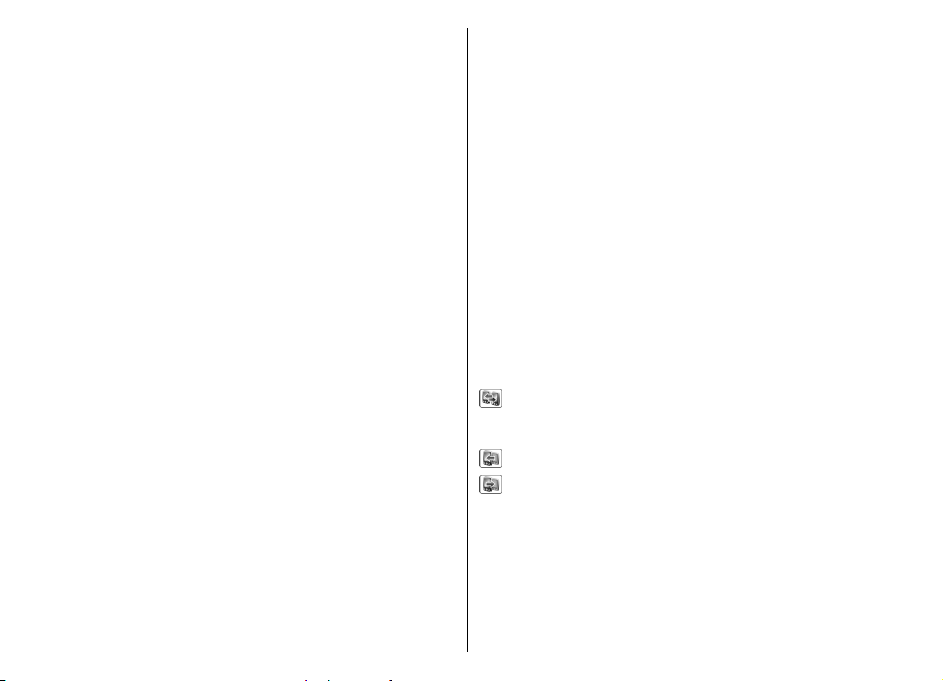
Önceki cihazınızdan veri aktardığınızda, SIM kart
takmanız istenebilir. Eseries cihazınız veri aktarırken
SIM kart istemez.
İçerik, diğer cihazın hafızasından cihazınızdaki karşılık
gelen yere kopyalanır. Kopyalama süresi aktarılacak
verinin miktarına bağlıdır. İptal edip daha sonra da
devam edebilirsiniz.
Veri aktarımı için gereken adımlar, cihazınıza ve daha
önce veri aktarımını duraklatmış olmanıza göre
değişebilir. Aktarabileceğiniz öğeler, diğer cihaza bağlı
olarak farklılık gösterebilir.
Aktarım ayrıntılarını görüntülemek için kayıtlarda
aktarılan öğeye ilerleyin ve Seçenek > Bilgiler
seçeneğini belirleyin.
Eski bir aktarımın kaydını görüntülemek için, aktarım
kısayolu varsa ana görünümde kısayola ilerleyin ve
Seçenek > İşlem kaydını göster seçeneğini
belirleyin.
Çözülmemiş aktarım çakışmaları da işlem kaydı
görünümünde görüntülenir. Çakışan öğeleri çözmeye
başlamak için Seçenek > Çakışmaları çöz seçeneğini
belirleyin.
Cihazlar arasında içerik aktarma
İki cihazı bağlamak için ekrandaki yönergeleri izleyin.
Bazı cihaz modellerinde Veri aktarma uygulaması diğer
cihaza mesaj olarak gönderilir. Geçiş uygulamasını
diğer cihaza yüklemek için mesajı açın ve ekrandaki
yönergeleri izleyin. Yeni Eseries cihazınızda, diğer
cihazdan kopyalamak istediğiniz içeriği seçin.
Veri aktarımından sonra, aynı aktarımı daha sonra
tekrarlamak için aktarım ayarlarını içeren kısayolu ana
görünüme kaydedebilirsiniz. Kısayolu düzenlemek için
Seçenek > Kısayol ayarları seçeneğini belirleyin.
Aktarım işlem kaydını görme
Her aktarımdan sonra aktarım işlem kaydı
görüntülenir.
24
Veriyi senkronize etme, alma ve gönderme
Veriyi daha önceden Veri aktarma uygulaması ile
cihazınıza aktardıysanız, Geçiş ana görünümünde
aşağıdaki simgelerden seçim yapın:
Diğer cihaz, senkronizasyonu destekliyorsa veriyi
uyumlu bir cihazla senkronize edin. Senkronizasyon ile
veriyi her iki cihazda da güncel tutabilirsiniz.
Diğer cihazdaki veriyi yeni Eseries cihazınıza alın.
Yeni Eseries cihazınızdaki veriyi diğer cihazınıza
gönderin.
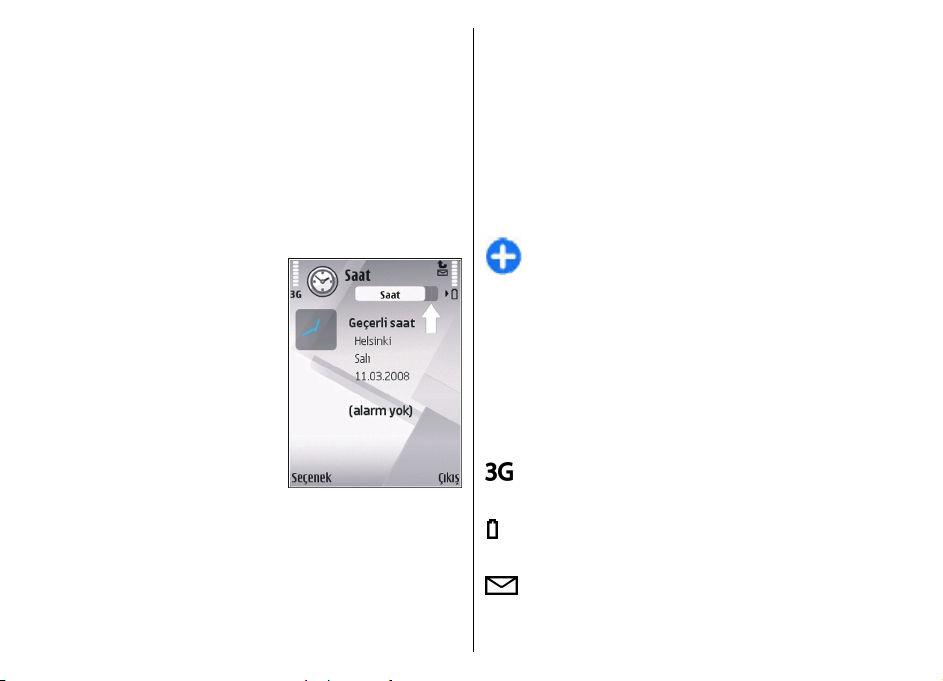
Çeşitli uygulamalardaki ortak işlemler
Aşağıdaki işlemleri birden fazla uygulamada
bulabilirsiniz:
Tercihi değiştirmek veya cihazı kapatmak ya da
kilitlemek için, açma/kapatma tuşuna kısa süreyle
basın.
Bir uygulama birkaç
sekmeden oluşuyorsa (bkz.
şekil), sağa veya sola
ilerleyerek bir sekmeyi açın.
Bir uygulamada
yapılandırdığınız ayarları
kaydetmek için Geri
seçeneğini belirleyin.
Bir dosyayı kaydetmek için
Seçenek > Kaydet
seçeneğini belirleyin.
Kullandığınız uygulamaya
bağlı olarak farklı kaydetme
seçenekleri mevcuttur.
Bir dosyayı göndermek için Seçenek > Gönder
seçeneğini belirleyin. Bir dosyayı e-posta veya
multimedya mesajı ile ya da Bluetooth bağlantısı veya
lötesi kullanarak gönderebilirsiniz.
kızı
Kopyalamak için üst karakter tuşunu basılı tutun ve
kaydırma tuşuyla metni seçin. Üst karakter tuşunu
basılı tutun ve Kopyala seçeneğini belirleyin.
Yapıştırmak için, metni yapıştırmak istediğiniz yere
gidin, üst karakter tuşunu basılı tutun ve Yapıştır
seçeneğini belirleyin. Bu yöntem, kendi kopyalama ve
yapıştırma komutları olan uygulamalarda çalışmaz.
Mesajlar, dosyalar veya rehber gibi farklı öğeleri
seçmek için, seçm ek istediğiniz öğeye ilerleyin. Tek öğe
seçmek için Seçenek > İşaretle/İş. kaldır >
İşaretle veya tüm öğeleri seçmek için Seçenek >
İşaretle/İş. kaldır > Tümünü işaretle seçeneğini
belirleyin.
İpucu: Öğelerin neredeyse tümünü seçmek için
önce Seçenek > İşaretle/İş. kaldır >
Tümünü işaretle seçeneğini, ardından
istemediğiniz öğeyi ve Seçenek > İşaretle/İş.
kaldır > İşareti kaldır seçeneğini belirleyin.
Bir nesneyi (örneğin, bir belgedeki eki) seçmek için,
nesnenin etrafında kare şeklinde işaretleyiciler
belirecek şekilde nesnenin üzerine gidin.
Ekran göstergeleri
Cihaz UMTS şebekesinde kullanılıyor (şebeke
servisi).
Batarya şarj seviyesi. Çubuk ne kadar yüksekse,
bataryanın şarjı o kadar dolu demektir.
Mesajlar'da, Gelen Kutusu klasörünüzde bir
veya birkaç okunmamış mesajınız var.
25
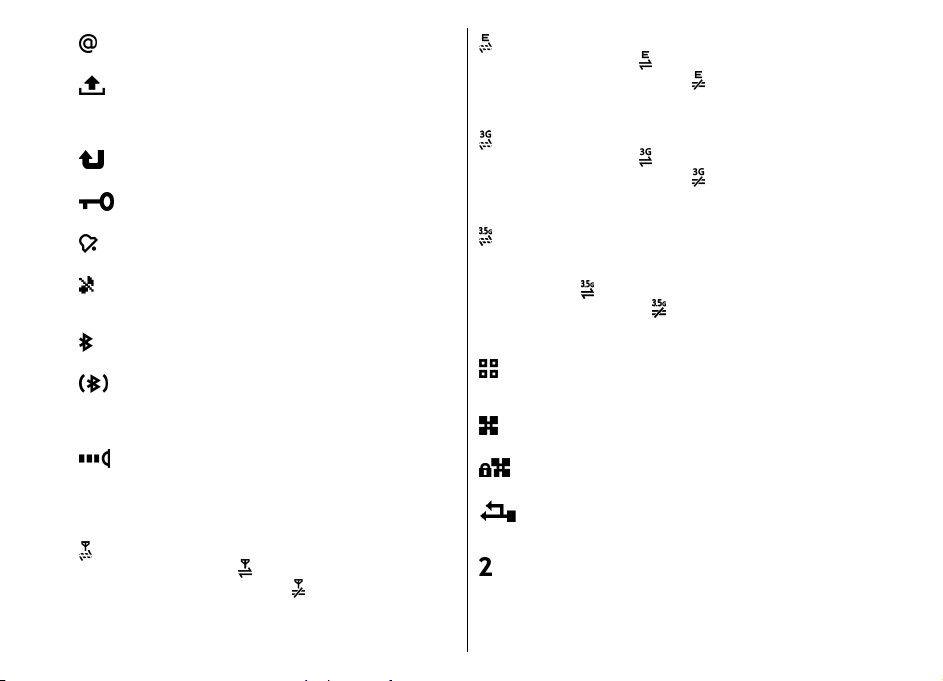
Uzak posta kutusuna yeni bir e-posta geldi.
Mesajlaşma bölümünde Giden Kutusu
klasöründe gönderilmeyi bekleyen mesajlar
var.
Bir veya birkaç cevapsız aramanız var.
Cihazın tuşları kilitli.
EGPRS paket veri bağlantısı vardır (şebeke
servisi). Simge,
etkin demektir. Simge,
bağlantı beklemede demektir.
UMTS paket veri bağlantısı vardır (şebeke
servisi). Simge,
etkin demektir. Simge,
bağlantı beklemede demektir.
durumunda ise bağlantı
durumunda ise
durumunda ise bağlantı
durumunda ise
26
Bir alarm etkin.
Sessiz tercihini seçtiniz ve bir arama veya
mesaj gelirse cihazınız çalmayacak.
Bluetooth etkin.
Veri Bluetooth bağlantısıyla iletiliyor. Gösterge
yanıp sönüyorsa, cihazınız diğer cihaza
bağlanmaya çalışıyor demektir.
Bir kızılötesi bağlantı etkin. Gösterge yanıp
sönüyorsa, cihazınız başka bir cihaza
bağlanmaya çalışıyor veya bağlantı koptu
demektir.
GPRS paket veri bağlantısı vardır (şebeke
servisi). Simge,
etkin demektir. Simge,
bağlantı beklemede demektir.
durumunda ise bağlantı
durumunda ise
Yüksek hızda indirme paket erişimi (HSDPA)
destekleniyor ve kullanılabiliyor (şebeke
servisi). Simge bölgelere göre değişebilir.
Simge,
demektir. Simge,
beklemede demektir.
Cihazı WLAN'leri taramak üzere ayarladınız ve
WLAN var.
WLAN bağlantısı şifresiz bir şebekede etkin.
WLAN bağlantısı şifreli bir şebekede etkin.
Cihazınız, USB veri kablosu ile bir bilgisayara
bağlı.
İkinci telefon hattı kullanılıyor (şebeke servisi).
durumunda ise bağlantı etkin
durumunda ise bağlantı
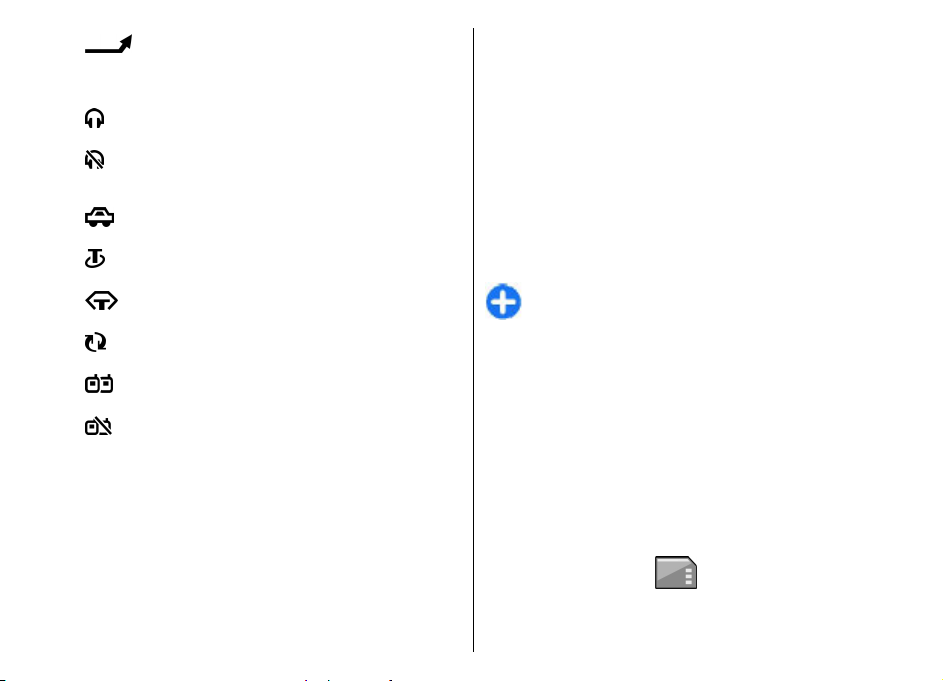
Tüm aramalar bir başka numaraya aktarılır. İki
telefon hattınız varsa numara aktif hattı
gösterir.
Cihaza kulaklıklı mikrofon seti bağlandı.
Hafıza
Cihazda, verileri kaydedebileceğiniz veya uygulamaları
yükleyebileceğiniz iki tür hafıza vardır: cihaz hafızası
ve hafıza kartı.
Bluetooth bağlantısı olan kulaklık seti ile
bağlantı kesildi.
Cihaza ahizesiz bir araç kiti bağlandı.
Cihaza bir işitme cihazı bağlandı.
Cihaza bir metin telefonu bağlandı.
Cihazınız senkronizasyon yapıyor.
Devam eden bir bas-konuş bağlantınız var.
Bas-Konuş bağlantısı meşgul modundadır,
çünkü cihazınızın zil sesi türü ayarları Bir kez
bip veya Sessiz olarak ayarlandı veya gelen ya
da süren aramalarınız var. Bu modda BK
aramaları yapamazsınız.
Ses seviyesi kontrolü
Telefon görüşmesi sırasında kulaklığın ses seviyesini
veya medya uygulamasının ses seviyesini ayarlamak
için ses seviyesi tuşlarını kullanın.
Kullanılmayan hafıza
Hafızanın ne kadarının kullanıldığını, ne kadar
kaldığını ve her veri türünün ne kadar hafıza
kullandığını görmek için Menü > Seçenek > Hafıza
bilgileri > Tel. hafızası veya Hafıza kartı seçeneğini
belirleyin.
İpucu: Yeterli hafızanın olduğundan emin
olmak için verileri düzenli olarak bir hafıza
kartına veya bilgisayara aktarın ya da gerek
duymadığınız dosyaları silmek için Dosya
yöneticisini kullanın.
Uyumlu bir hafıza kartına uygulamaları yükledikten
sonra, kurulum dosyaları (.sis, .sisx) cihaz hafızasında
kalır. Dosyalar büyük miktarda hafıza kullanabilir ve
başka dosya yüklemenizi engelleyebilir. Yeterli hafıza
sağlamak üzere kurulum dosyalarını uyumlu bir PC'ye
yedeklemek için Nokia PC Suite'i kullanın ve daha sonra
kurulum dosyalarını cihaz hafızasından kaldırmak için
dosya yöneticisini kullanın. .sis dosyası bir mesaj eki
ise, mesajı Mesajlar gelen kutusundan silin.
Hafıza kartı
Menü > Araçlar > Hafıza seçeneğini belirleyin.
27
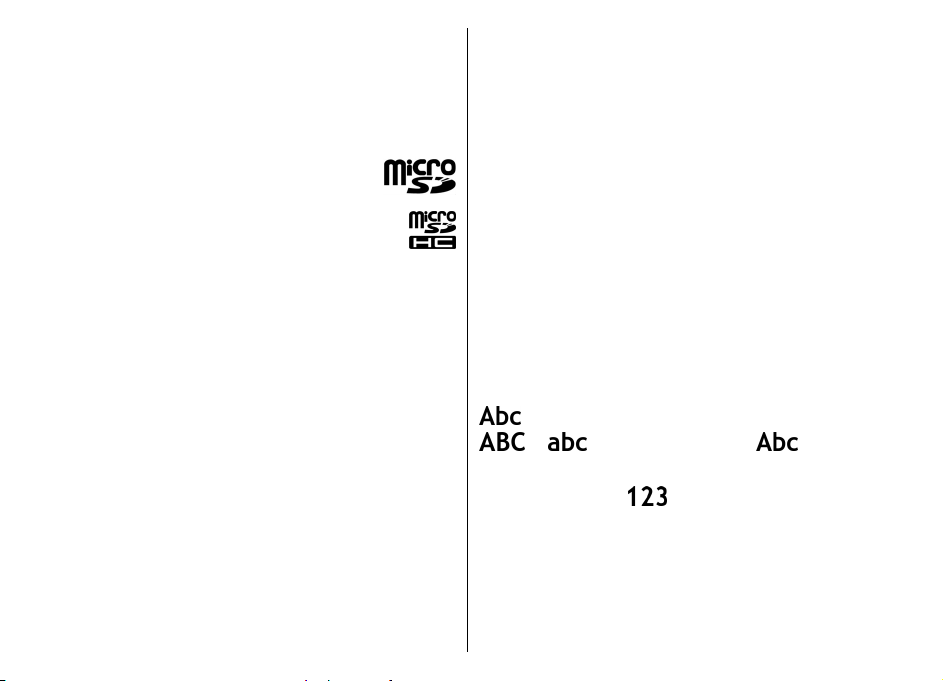
Cihazınızdaki hafıza kartını kullanamıyorsanız, hafıza
kartı yanlış bir tipte olabilir, kart cihazınıza uygun
olarak biçimlendirilmemiş olabilir veya kartın dosya
sistemi hasarlı olabilir. Nokia cihazınız, hafıza
kartlarında FAT16 ve FAT32 dosya sistemini destekler.
MicroSDHC
Bu cihazda microSD ve microSDHC hafıza
kartları kullanılır.
Birlikte çalışabilirliği sağlamak için yalnızca
bu cihazla uyumlu olan hafıza kartlarını
kullanın. Bir hafıza kartının uyumluluğunu
üreticisi veya tedarikçisi ile irtibat kurarak
öğrenin. microSD ve microSDHC hafıza kartları
dışındaki diğer kartlar bu cihazla uyumlu değildir.
Uyumlu olmayan bir hafıza kartının kullanılması hafıza
kartına zarar verebileceği gibi, cihaza da zarar verir ve
uyumlu olmayan kartta saklanan veriler bozulabilir.
Hafıza kartını kullanma
Cihazınızda hafıza kartını biçimlendirmek için
Seçenek > Haf. kartını biçimle seçeneğini belirleyin.
Hafıza kartı biçimlendirildiğinde, karttaki tüm veriler
geri alınamaz şekilde kaybolur. Hafıza kartını
kullanmadan önce biçimlendirmeniz gerekip
gerekmediğini öğrenmek için satıcınıza danışın.
Hafıza kartının adını değiştirmek için Seçenek >
Hafıza kartı ismi seçeneğini belirleyin.
Hafıza kartını yetkisiz erişimi önlemek için şifreyle
koruyabilirsiniz. Şifre koymak için Seçenek > Şifre
koy seçeneğini belirleyin.
uzunluğunda olabilir ve büyük/küçük harf duyarlıdır.
28
Şifre cihazınızda saklanır. Hafıza kartını aynı cihazda
Şifre en çok sekiz karakter
kullanırken şifreyi yeniden girmeniz gerekmez. Hafıza
kartını başka bir cihazda kullanırsanız şifreyi girmeniz
istenir. Her hafıza kartı şifre korumasını desteklemez.
Hafıza kartı şifresini kaldırmak için Seçenek > Şifreyi
kaldır seçeneğini belirleyin. Şifreyi kaldırdığınızda
hafıza kartındaki veriler yetkisiz kullanıma karşı
korunmamaktadır.
Kilitlenmiş bir hafıza kartını açmak için Seçenek >
Haf. kartı kilidini aç seçeneğini belirleyin. Şifrenizi
girin.
Metin yazma
Cihazda bulunan giriş yöntemleri farklı pazarlara göre
değişiklik gösterebilir.
Geleneksel metin girişi
Geleneksel metin girişi kullanarak metin yazarken
ekranın üst sağında görünür.
ve , seçili durumu gösterir. ,
cümlenin ilk harfinin büyük karakterle yazılacağını ve
bütün diğer harflerin otomatik olarak küçük karakterle
yazılacağını gösterir.
Tuş takımını kullanarak metin yazmak için istediğiniz
karakter görüntülenene kadar 2-9 arasındaki sayı
tuşlarına art arda basın. Bir sayı tuşu için tuş üzerinde
yazılandan daha çok kullanılabilir karakter vardır. Bir
sonraki harf şimdiki ile aynı tuş üzerindeyse, imleç
belirene kadar bekleyin ve harfi girin.
Bir sayı girmek için, bir sayı tuşunu basılı tutun.
, sayı modunu gösterir.
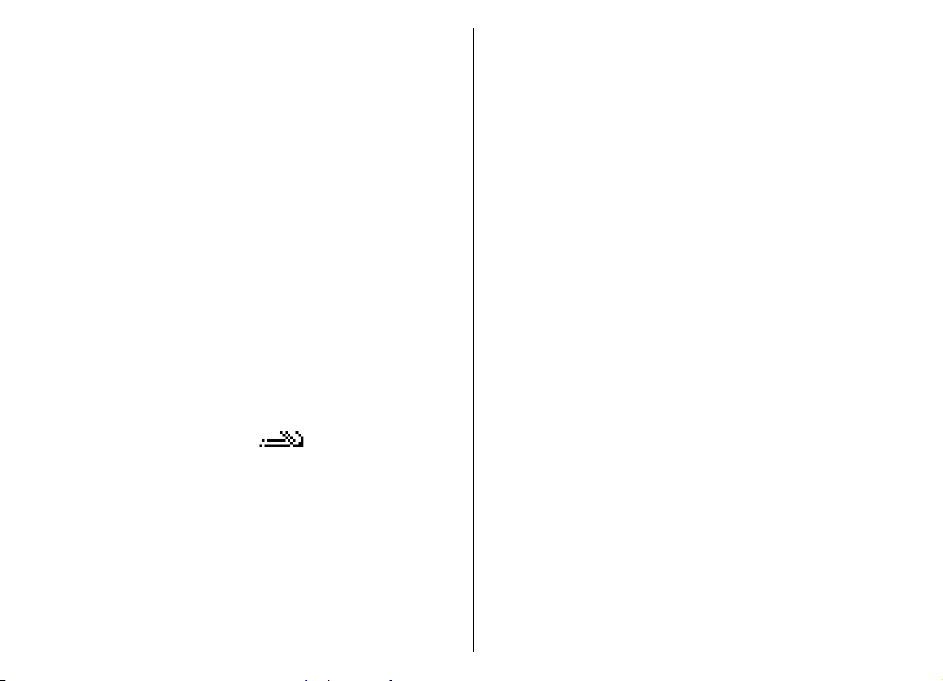
Büyük ve küçük harf ile sayı modu arasında geçiş
yapmak için # tuşuna basın.
Bir karakteri silmek için geri silme tuşuna basın. Bir
karakterden fazla silmek için geri silme tuşunu basılı
tutun.
En bilinen noktalama işaretlerine erişmek için 1 tuşuna
basın. İstenen noktalama işaretine ulaşmak için 1
tuşuna tekrar tekrar basın.
Özel karakterler eklemek için * tuşuna basın.
İstediğiniz karaktere gidin ve kaydırma tuşuna basın.
Boşluk eklemek için 0 tuşuna basın. İmleci bir sonraki
satıra hareket ettirmek için, 0 tuşuna üç kere basın.
Farklı karakter durumları arasında geçiş yapmak için,
# tuşuna bası
n.
Metin tahmini girişi
1. Metin tahmini girişini etkinleştirmek için # tuşuna
iki kez hızlıca basın. Bu, cihazdaki bütün
düzenleyiciler için metin tahmini girişini
etkinleştirir. Ekranda
2. İstenen kelimeyi yazmak için 2-9 tuşlarına basın.
Bir harf için her bir tuşa yalnızca bir kere basın.
3. Yazmayı bitirdiğinizde sözcük doğruysa,
onaylamak için sağa ilerleyin veya boşluk eklemek
için 0 tuşuna basın.
Sözcük doğru değilse, sözlüğün bulduğu eşleşen
kelimeleri görüntülemek için * tuşuna art arda
basın.
Kelimeden sonra ? karakteri görünüyorsa, yazmak
istediğiniz kelime sözlükte yoktur. Sözlüğe bir
göstergesi görünür.
kelime eklemek için, Harfle'yi seçin, geleneksel
metin girişini kullanarak (32 harfe kadar) kelimeyi
girin ve Tamam'ı seçin. Kelime sözlüğe eklenmiştir.
Sözlük dolunca, yeni eklenen sözcük en eskisinin
yerini alır.
Bir bileşik kelimenin ilk yarısını yazın; onaylamak için,
sağa ilerleyin. Bileşik kelimenin son parçasını yazın.
Bileşik kelimeyi tamamlamak üzere boşluk eklemek
için 0 tuşuna basın.
Cihazdaki tüm düzenleyicilerde metin tahmini girişini
kapatmak için # tuşuna iki kez hızlıca basın.
Yazma dilini değiştirme
Metin yazarken, yazma dilini değiştirebilirsiniz.
Örneğin, belirli bir karaktere erişmek için 6 tuşuna art
arda basarsanız, yazma dilini değiştirmeniz farklı
karakterlere farklı sırada erişmenize olanak verir.
Latin olmayan bir alfabe ile metin yazıyorsanız ve
örneğin e-posta veya web adresleri için Latin
karakterler yazmak istiyorsanız, yazma dilini
değiştirmeniz gerekebilir. Yazma dilini değiştirmek
için Seçenek > Yazma dili seçeneğini belirleyin ve
Latin karakterleri kullanan bir yazma dili seçin.
Ek bilgiler
Cihazınızdaki talimatlar
Açık uygulamanın geçerli görünümüyle ilgili talimatları
okumak için Seçenek > Yardım seçeneğini belirleyin.
29
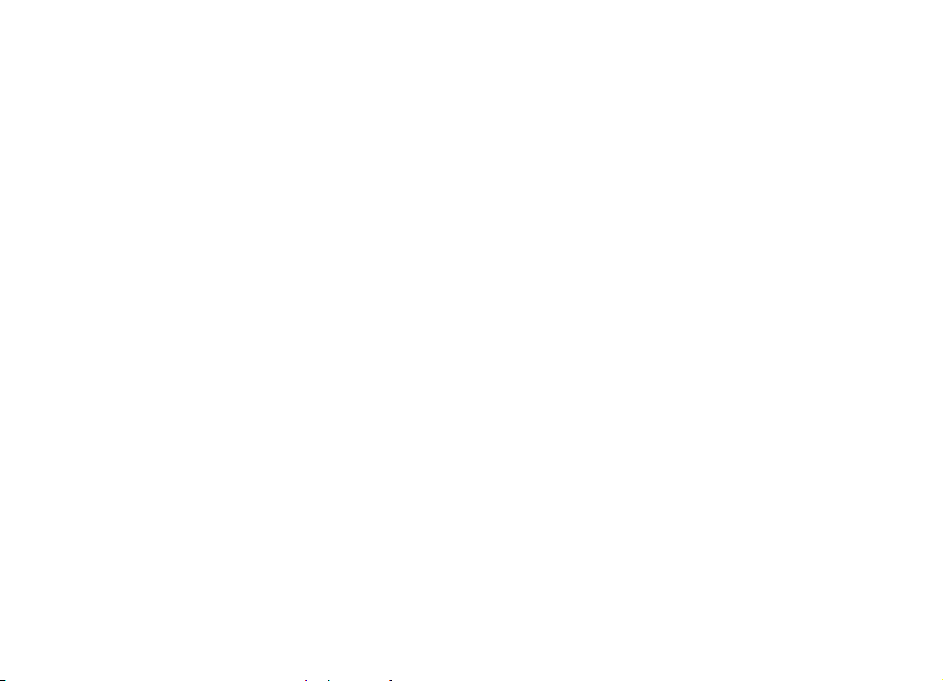
Yardım konularına gözatmak ve yeni arama yapmak
için, Menü > Yardım > Yardım seçeneğini belirleyin.
Yönergelerini görmek istediğiniz kategorileri
seçebilirsiniz. Hangi yönergelerin kullanılabilir (yardım
konuları) olduğunu görmek için bir kategori örn. Mesaj
seçin. Konuyu okurken kategorideki diğer konuları
görmek için sola veya sağa doğru kaydırın.
Uygulama ve yardım arasında geçiş yapmak için giriş
tuşunu basılı tutun.
Öğretici
Öğretici, cihazınız hakkında bilgi sağlar ve nasıl
kullanılacağını gösterir. Menü > Yardım > Öğretici
seçeneğini belirleyin.
30
